Сам открывается браузер с рекламой — как исправить
Итак, самый яркий симптом того, что в вашей системе присутствует вредоносное ПО – это самопроизвольное периодическое открытие новых вкладок в браузере без каких либо действий пользователя. Чаще всего новые вкладки появляются при запуске системы или же один раз в несколько минут. Данная проблема встречается на всех версиях Windows и первое, что необходимо сделать вам, в случае если вы стали жертвой сложившейся ситуации – это проверить планировщик заданий. Огромное количество вирусов при попадании на ваш ПК будут рады самопроизвольно, без вашего ведома создать в планировщике одно или несколько заданий, которые будут выполняться при определенных условиях (например, как я уже написал выше, при запуске системы или с определенным временным интервалом). Самое распространенное задание – как раз открытие браузера с заданным адресом. В общем, вам нужно, удалить все задания, которые были созданы нежелательным ПО. Для тех, кто привык пользоваться различными антивирусами для устранения подобного рода проблем, у меня плохая новость.
Попасть в планировщик вы сможете, если нажмёте комбинацию клавиш Win + R и в появившемся диалоговом окне введёте команду taskschd.msc
В открывшемся окне выбираем пункт “Библиотека планировщика заданий”.
Далее в общем списке заданий необходимо найти те задания, которые и вызывают открытие браузера. По названию найти их довольно сложно, потому что они, как правило, маскируются под другие системные задания, по типу обновления операционной системы, загрузки драйверов и т.д. и т.п. Поэтому придётся детально рассматривать каждую задачу. Для этого необходимо перейти во вкладку действия, в которой будет описано, что именно делает конкретная задача.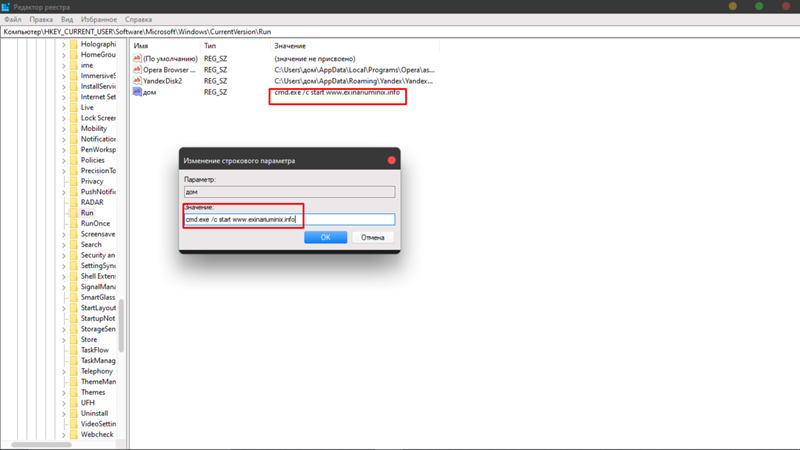
К примеру, ничем на первый взгляд непримечательное задание с именем “System Update”, оказывается, запускает яндекс браузер, что отчётливо видно на скриншоте выше. Данный факт уже наводит на определенные подозрения, но чтобы окончательно выявить недоброжелателя придется перейти во вкладку триггеры, в которой написаны условия выполнения задачи.
Если навести указатель мыши на подробности, то мы увидим, что данная задача запускается сразу же при включении компьютера и срабатывает она каждые пять минут, без окончания срока. В общем, я думаю, дополнительные комментарии излишни, остается только снести к цифровой матери “липовое” задание. Для этого просто выделяем интересующую нас задачу и в поле справа нажимаем удалить.
После проделанных действий вероятнее всего проблема исчезнет, однако в случае если назойливая реклама продолжает вас беспокоить, то следует проверить еще одно место, в котором может прятаться виновник торжества – это автозагрузка.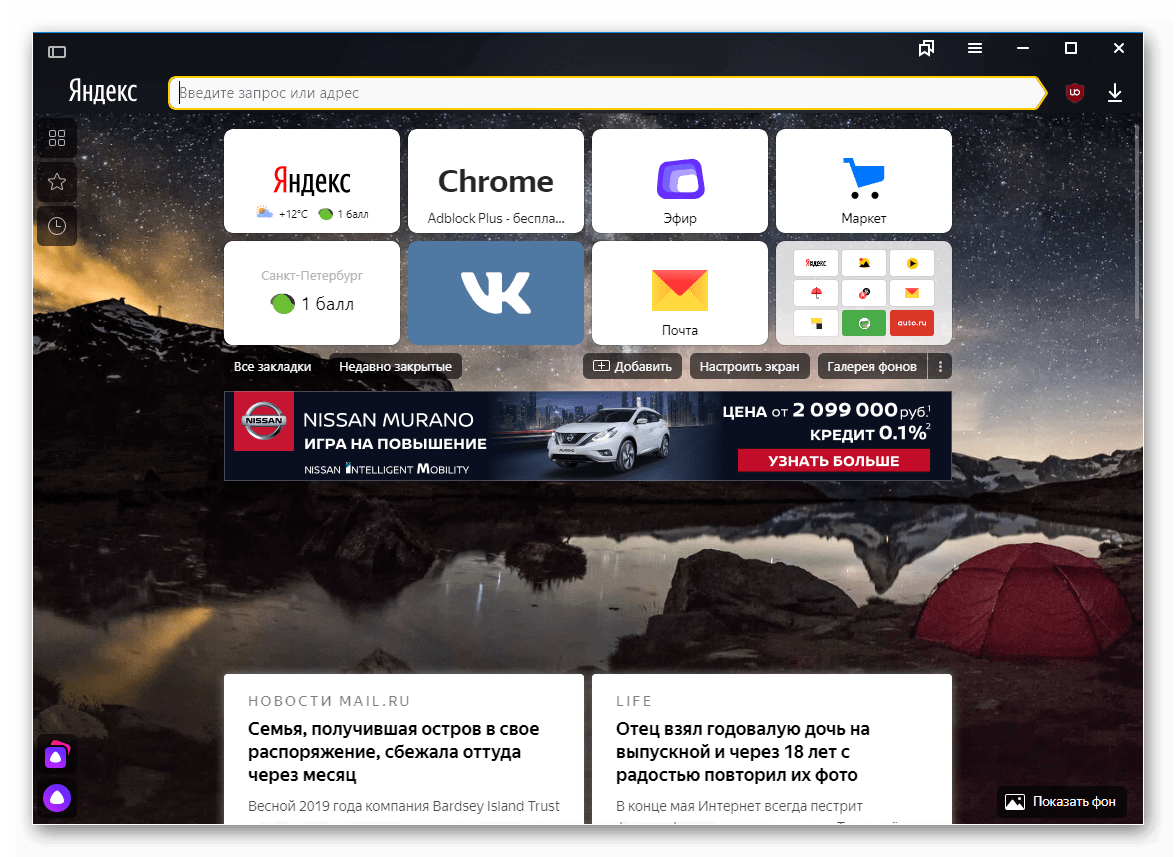
Важно понимать, что далеко не всегда автозагрузка в диспетчере задач будет отображать реальное положение дел. Поэтому проводить подобного рода чистку необходимо через реестр
Для этого нажимаем всем вам знакомую комбинацию клавиш Win + R и вводим команду regedit.
В появившемся окне необходимо проследовать по следующему адресу:
Далее в правой части окна нужно найти подозрительные параметры, кликнуть по ним правой кнопкой мыши и удалить.
С большой долей вероятности после всех этих незамысловатых действий назойливая реклама больше не будет появляться. В случае если же проблема не была устранена, то это первый признак того, что на ПК всё еще присутствует вредоносное ПО, которое и является причиной возникновения проблемы. Тогда, я рекомендую вам провести сканирование компьютера с помощью специальных средств удаления вредоносных программ. У нас на сайте, вы можете найти соответствующие статьи по данной тематике. На сегодня это всё, до скорых встреч!
Итак, я обещал вам подробный план действий!
Шаг 1.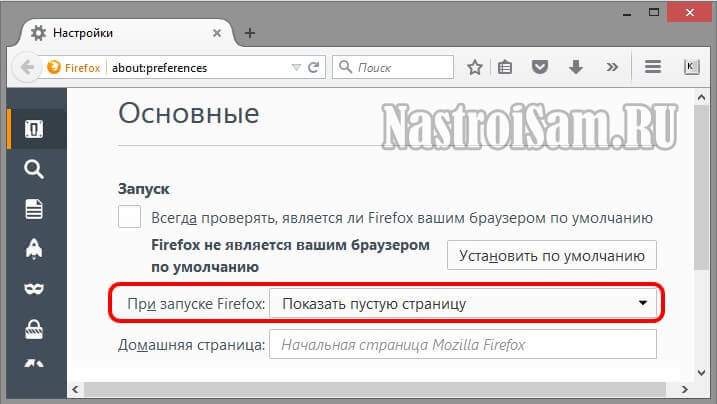 Проверить домашние страницы в каждом браузере.
Проверить домашние страницы в каждом браузере.
Тут, думаю, все понятно. Открываем каждый браузер, заходим в его настройки и проверяем, какая домашняя страница стоит. Если там какой-то неизвестный сайт, то вместо него надо написать свой.
Шаг 2. Проверить расширения/дополнения у браузеров.
Во многие браузеры можно добавлять расширения — сторонний софт. Расширения бывают как полезные, то есть несущие пользу, так и вредные, включающие рекламу.
Проверить расширения можно в настройках вашего браузера. Если никаких расширений нет, то дело не в них. А если есть, то удалите неизвестные вам.
Шаг 3. Проверить свойства ярлыков.
Именно этот этап я описывал в своей предыдущей статье, ссылку на которую я дал выше. Но чтобы не гонять вас по своему сайту в поисках нужной информации, напишу все это еще раз!
Открываем рабочий стол и находим ярлык браузера (совершенно не важно, что за браузер). Выделяем ярлык и щелкаем по нему правой кнопкой мыши
В меню, которое откроется, надо выбрать пункт «Свойства»:
Откроется окно со свойствами ярлыка. Находим строчку с названием «Объект»:
Находим строчку с названием «Объект»:
Теперь внимательно читаем эту строчку справа. По умолчанию там написан лишь путь к файлу, который запускает браузер. Но если после этого пути написан еще и адрес какого-то «левого» сайта, то его надо убрать. Например, в случае с Google Chrome там должна быть такая запись:
А ненормальная запись выглядит так:
Чтобы webalta или любой другой «левый» сайт не открывались, достаточно убрать их адрес из строчки «Объект». То есть надо привести строчку из состояния 1 в состояние 2.
Если это не помогло, то идем дальше!
Шаг 4. Проверить файл hosts.
Hosts — это системный файл, с помощью которого можно заблокировать сайт или сделать так, чтобы вместо него открывался совершенно другой «левый» сайт.
Я уже писал очень подробную статью на эту тему, ссылка на эту статью указана чуть выше.
Поэтому здесь я напишу кратко. Если будет непонятно, то почитайте ту более подробную статью.
Находим стандартную программу «Блокнот», щелкаем по ней правой кнопкой мыши и выбираем пункт «Запуск от имени администратора».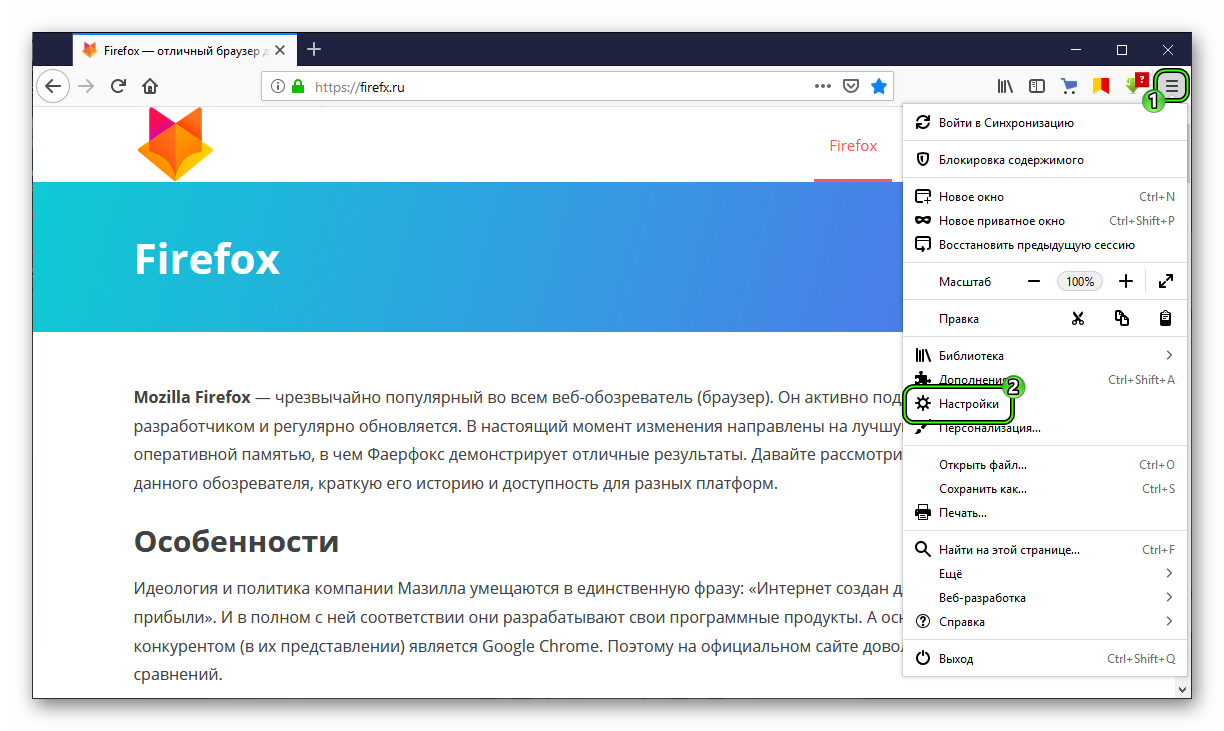 В меню сверху выбираем «Файл» —> «Открыть…».
В меню сверху выбираем «Файл» —> «Открыть…».
Откроется диалоговое окно. В поле «Имя файла» вводим следующую строчку:
И в выбираем типа файла «Все файлы»:
У нас нашлось несколько файлов, но нас интересует файл «hosts», его и выбираем.
Открываем hosts в блокноте. В первой части файла куча текста, он нас не интересует, проматываем его вниз.
И вот в самом низу мы должны найти нужную нам информацию.
Вот мой файл hosts выглядит так:
Самая последняя строчка лишняя. Из-за нее блокируется сайт «rad.msn.com». Ее надо просто удалить
Обратите внимание, что удалить надо всю строчку целиком, а не только сам адрес!
Затем сохраняем изменения и после этого все должно заработать!
Что делать, если Гугл Хром сам открывает страницы с рекламой? Чтобы удалить вирус из браузера Google Chrome понадобится выполнить ряд манипуляций. Просто сбросить настройки или переустановить браузер будет недостаточно.
Сперва нужно очистить систему от вирусов, а уже после заниматься очисткой браузера.
Сканирование системы на предмет обнаружения вирусов
Удалите ваш стационарный антивирус. Он, скорее всего, заражен и уже не видит зловреда. Если у вас платная лицензия сохраните лицензионный ключ в надёжное место, чтобы после при установке восстановить лицензию.
Для проверки можно воспользоваться одним или несколькими сканерами:
- Dr.Web CureIt
- Emsisoft Commandline Scanner
- Microsoft Safety Scanner
- Emsisoft Emergency Kit
- Kaspersky Virus Removal Tool
На примере Dr.Web CureIt:
- Скачайте лечащую утилиту Dr.Web CureIt (ссылка выше).
- Запустите файл — утилита портативная (не требует установки).
- Откроется окно антивирусного сканера, примите условия лицензионного соглашения и нажмите «Продолжить».
- Нажмите «Начать проверку» или «Выбрать объекты вручную».
Во втором случае вы можете отметить все или некоторые логические диски, отдельные файлы и папки. Проверка займет больше времени, но в случае наличия вируса на флешке, или, к примеру, на диске D: больше шансов, что сканер его обнаружит и удалит.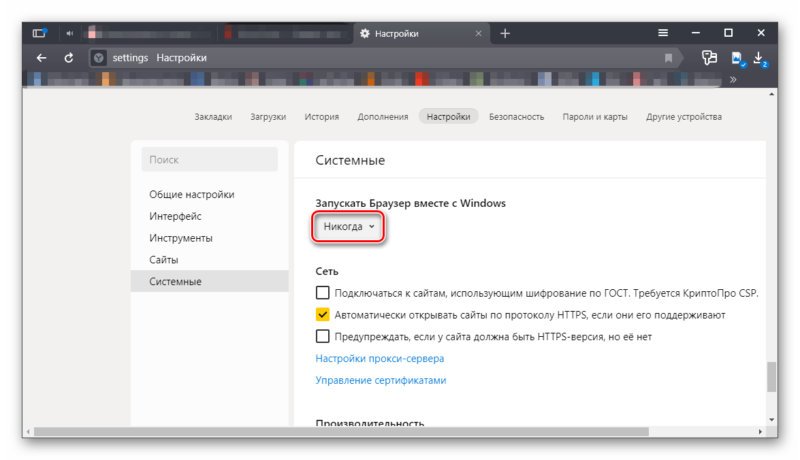
После того как сканер закончит проверку вылечите найденные зараженные файлы и перезагрузите компьютер.
Одной проверки может быть недостаточно. Желательно проверить систему двумя-тремя такими сканерами.
После установите стационарный антивирус с актуальными вирусными базами.
Неплохо зарекомендовавшие себя антивирусы:
- IObit Malware Fighter.
- 360 Total Security.
- ESET NOD32 Smart Security.
- Antivirus Kaspersky Free.
- Avira Free Antivirus.
- Bitdefender Antivirus Free Edition.
- Comodo Antivirus.
- Dr.Web Antivirus.
Браузер самопроизвольно запускается также из-за следов, которые уже успел оставить найденный и удалённый вирус. Характерный признак – запуск в одно и то же время суток или через определённые промежутки времени. Происходит это из-за того, что вирус вносит свою исполняемую задачу в Планировщик заданий. Эту задачу вам предстоит удалить.
Метод эффективен также, если открываются страницы с Вулканом.
1.Открываем стандартный инструмент Windows под названием «Планировщик заданий». Это можно сделать через Пуск или Панель управления.
2.Теперь найдите задачу, связанную с Яндекс Браузером. Двойным щелчком откройте её и в правой части окна нажмите на кнопку «Удалить».
Bat в названии ярлыка Яндекс Браузера
Определенные типы вирусов могут изменять свойства ярлыка обозревателя. Открывается браузер в таком случае через файл с уже выставленными параметрами, например, показом рекламы.
Мошенники используют так называемый bat-файл. Антивирус может не посчитать этот текстовый файл с последовательными командами вредоносным.
Если ваш антивирус ничего не нашёл, нужно посмотреть, как называется ярлык. Вероятнее всего, название ярлыка будет заканчиваться не на exe.
1.Вызываем контекстное меню правой кнопкой мыши и выбираем пункт «Свойства».
2.Вторая вкладка будет содержать строку «Объект». Посмотрите внимательно на окончание названия. Если там написано browser.bat, то причина проблемы найдена. Теперь нужно просто её устранить.
Если там написано browser.bat, то причина проблемы найдена. Теперь нужно просто её устранить.
3.Работаем в той же вкладке. Кликаем по кнопке «Расположение файла».
4.Удаляем ярлык с окончанием bat. Создаём новый ярлык через контекстное меню.
Записи в реестре
Вместо сайта с казино Вулкан, могут открываться и страницы с другой рекламой. Что еще можно сделать с таким непроизвольным открыванием?
1.Запомните адрес сайта или скопируйте его. Запустите редактор реестра. Зажмите Win+R и впишите regedit в строку «Выполнить».
2.Зажмите сочетание клавиш Ctrl+F. Откроется поиск по реестру.
3.Введите название сайта, который постоянно запускается.
4.Кликните по кнопке «Найти далее». Теперь убираем самостоятельно найденные записи. Нажимаем на Delete . После удаления одной записи кликайте F3. Так, вы перейдёте к поиску этого же сайта в других ветках.
Избавляемся от лишних расширений
Дополнения, которые вы ранее устанавливали в браузере, могут работать даже после его закрытия. Эта опция включена по умолчанию.
Эта опция включена по умолчанию.
Если в обозревателе стоит дополнение с рекламой, то именно оно и может вызывать произвольный запуск программы. Как убрать рекламу в этом случае?
1.Заходим во вкладку «Дополнения».
2.Находим раздел «Из других источников». Внимательно посмотрите на список. Избавьтесь от подозрительных дополнений. Их вы могли непроизвольно установить вместе с другим ПО. Чаще всего так и происходит.
В большинстве случаев, когда начинается проблема,
пользователи запускают антивирус и приступают к сканированию компьютера. Чаще
всего отыскать вредоносную программу не получается, проблема остается –
рекламные страницы атакуют компьютер.
Решить проблему обычный антивирус не поможет, так как данная
вредоносная программа прописывается непосредственно в обозревателе. Поймать
недруга можно на непроверенных сайтах, при скачивании файлов с подозрительных
порталов. Именно поэтому стоит скачивать необходимые программы у официальных
провайдеров, избегая непроверенных платформ.
Поиск запуска рекламы в браузере из автозагрузки Windows
Некоторые системные службы, драйвера и приложения запускаются со стартом Windows, потому что они необходимы для обеспечения работы операционной системы. Программы от сторонних производителей, также любят добавлять себя в автозагрузку, при установке на компьютер.
В некоторых случаях это оправданно, потому что приложение для выполнения необходимых функций должно работать в фоновом режиме. В большинстве случаев, автозапуск многих программ ничем не оправдан, эти приложения напрасно потребляют системные ресурсы без всякой пользы.
Пользователь имеет возможности для самостоятельного запуска нужного приложения, когда оно ему понадобится.
Для поиска параметров автозапуска страниц с рекламой, нам потребуется войти в системный реестр, потому что из стандартной автозагрузки Windows (вход в Диспетчере задач Windows 10, Windows 8.1, Windows 8 или в утилите «msconfig» Windows 7) мы не сможем увидеть все данные запускаемой программы.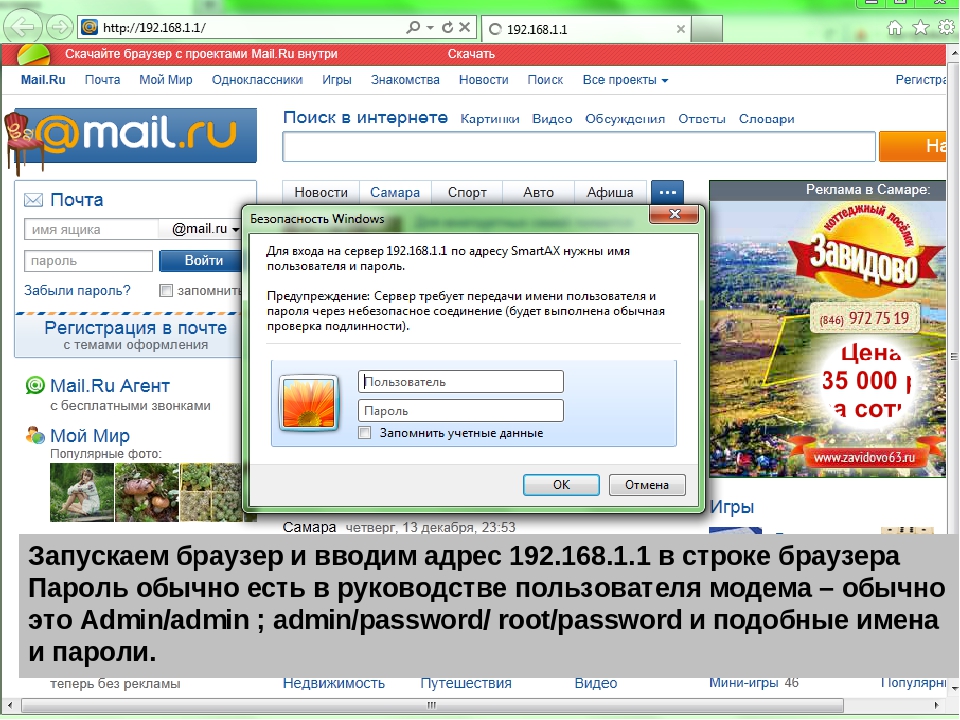
- Нажмите на клавиши «Win» + «R».
- В окне «Выполнить» введите команду: «regedit» (без кавычек) для запуска редактора реестра.
- В окне «Редактор реестра» пройдите по пути:
HKEY_CURRENT_USER\Software\Microsoft\Windows\CurrentVersion\Run
Посмотрите внимательно на имеющиеся параметры, находящиеся в автозапуске.
Если вы обнаружили явно подозрительную запись, удалите ее. Выделите параметр, нажмите правую кнопку мыши, в контекстном меню выберите «Удалить».
После совершенных действий, в большинстве случаев, реклама перестанет вас беспокоить. Если ничего не помогло, придется искать другие способы решения проблемы.
Причиной возникновения проблемы со всплывающей рекламой может явиться один случайный клик. Непроверенная переадресация может стоить пользователю кучу потерянного времени на удаление нежелательных рекламных программ и восстановление правильной работы обозревателя.
Скачивание и непроверенных архивов и распаковывание их непосредственно на компьютере — тоже опасная процедура. В содержании архива может находиться тот самый вирус, с которым придётся долго и упорно бороться.
В содержании архива может находиться тот самый вирус, с которым придётся долго и упорно бороться.
- переход по непроверенным ссылкам;
- скачивание непроверенных ПО, файлов и документов;
- пользование ненадёжными интернет-ресурсами;
- Установка и использование сомнительных программ;
- Несвоевременная активация (или полное отсутствие) антивирусной программы.
Все вышеперечисленные пункты относятся к возможным причинам заражения вашего персонального компьютера рекламным вирусом, как следствие получения его из интернета или посредством переносных носителей.
Очистка автозагрузки Windows
Многие программы во время установки прописываются в автозагрузку. Это функция, которая запускает программы вместе с Windows при включении или перезагрузке. При установке обычных, не зараженных программ, в мастере установке (в зависмости от программы) можно сразу снять галочку с пункта запускать с Windows. В случае с вирусами, никаких галочек нет и вирусы прописываются там сами и потом каждый раз запускаются вместе с системой.
Для Windows XP, 7, 8
- Запустите утилиту «Выполнить» комбинацией клавиш Win + R;
- В диалоговом окне напишите команду msconfig и нажмите OK.
- В окне «Конфигурации системы» откройте вкладку «Автозагрузка».
- Отключите все подозрительные программы автозагрузки.
Для Windows 10
В Windows 10 «Автозагрузку» перенесли в «Диспетчер задач», который запускается комбинацией клавиш Ctrl + Alt + Del или правым кликом по панели задач.
Здесь находятся все приложения, которые запускаются вместе с системой при включении компьютера. Отключите нежелательные программы и перезагрузите компьютер.
На первый взгляд, проблема очень простая. Раз браузер открывается при загрузке Windows, то значит он сидит в автозагрузке. А в качестве домашней страницы в нем прописался этот сайт с рекламой. Но все оказалось не совсем так.
Открываем список автозагрузки. В Windows 10 и Windows 8 достаточно нажать сочетание клавиш Ctrl + Alt + Del выбрать «Диспетчер задач» и перейти на вкладку «Автозагрузка».
А в Windows 7 нажимаем сочетание клавиш Win + R, вводим команду msconfig, Ok и открываем вкладку «Автозагрузка».
В списке автозагрузки я не нашел никаких странных программ и тем более браузера. Но там почему-то был Проводник (explorer.exe). Странно, подумал я. Что делает проводник в автозагрузке. Тем более, что он не открывается при загрузке системы. Посмотрел его свойства, там ничего странного и лишнего нет. Файл explorer.exe запускается из папки C:\Windows. Все как положено.
Решил его отключить.
Отключил. Перезагрузил компьютер и браузер уже не загрузился! И на этом уже можно было закончить эту статью, но я решил разобраться до конца. Не очень хотелось оставлять этот «Проводник» в автозагрузке. Пусть и в отключенном состоянии. Но я уже точно знал, что проблем именно в нем.
Для начала придется отыскать ту системную команду, которая инициирует процесс запуска интернет-браузера и открытия новых вкладок. Для этого перейдите в «Библиотеку планировщика заданий», предварительно зажав комбинацию клавиш Win+R и введя в возникшем окне команду taskschd.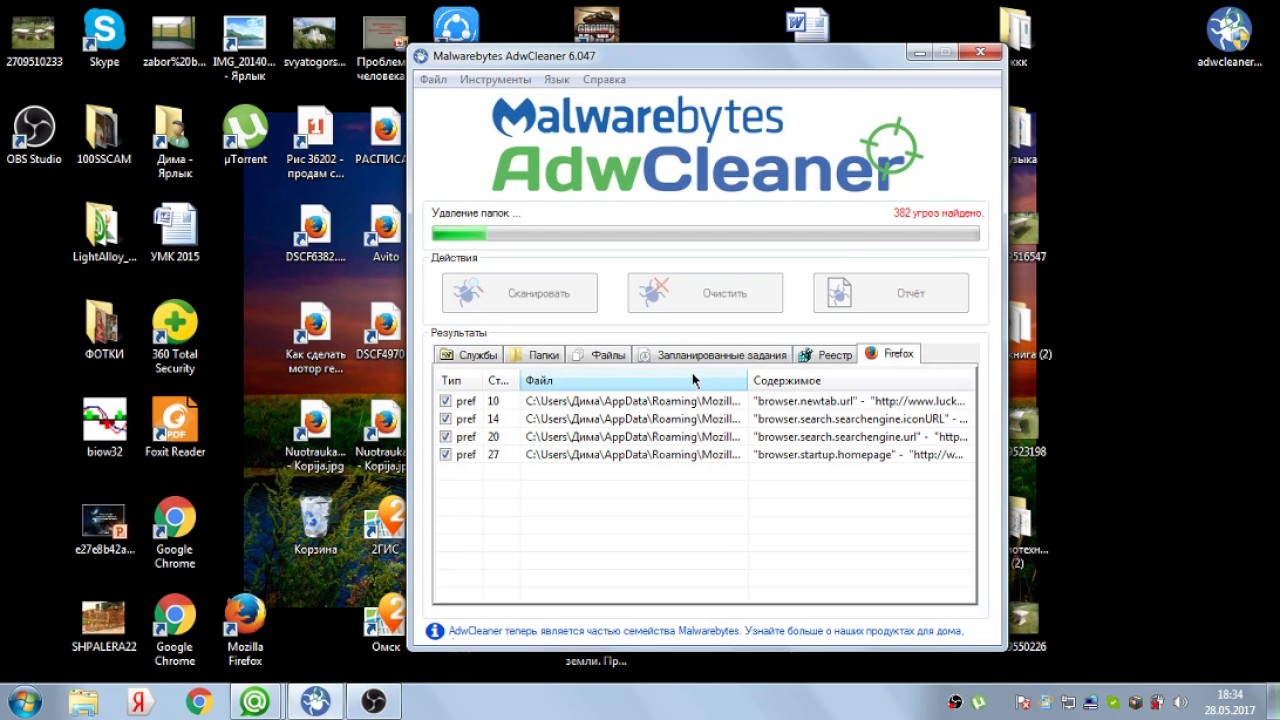 msc (Рисунок 3).
msc (Рисунок 3).
Рисунок 3. Окно командной строки с необходимой командой taskschd.msc
Вирусные процессы в планировщике заданий системы
После этого, вам необходимо обнаружить те самые созданные вредоносным ПО системные задания, из-за которых браузеры сами открывают вкладки с рекламой
Для того чтобы сделать это, обратите внимание на общий перечень
Выявить подобные процессы в системе иногда оказывается не так уж и просто, ведь такой вариант развития событий наверняка был предусмотрен при их создании. Нежелательные задания, открывающие рекламные страницы, иногда весьма тщательно замаскированы под совершенно обыкновенные, коих в браузере великое множество.
Но не спешите отчаиваться, ведь даже в этом случае есть рабочее решение. Несмотря на то, что вирусные задачи маскируются достаточно хорошо, у них все равно всегда находятся собственные характерные отличительные черты.
Во-первых, подобные задания всегда запускаются раз в пять-семь минут. Чтобы проверить это, достаточно, щелкнув по одному из процессов, перейти в раздел с триггерами и посмотреть, с какой частотой повторяется выбранная задача (Рисунок 4).
Чтобы проверить это, достаточно, щелкнув по одному из процессов, перейти в раздел с триггерами и посмотреть, с какой частотой повторяется выбранная задача (Рисунок 4).
Вторым вероятным признаком является наличие в задании команды, инициирующей запуск какого-либо сайта. При всем при этом, из-за возможных разнообразного рода перенаправлений, это скорее всего будет не тот URL, который вы видите в адресной строке, когда браузер самопроизвольно открывает страницу с рекламой.
Рисунок 4. Окно триггеров заданий запуска браузера
Теперь, после того как вы благополучно отыскали нарушающие ваш покой вирусные задания, от них нужно каким-то образом избавляться. Их можно удалить, но лучше всего будет просто отключить, ведь у вас не получится располагать полной уверенностью, что это именно те вредоносные процессы.
Теперь, осталось лишь проверить, корректно ли работает веб-браузер после последних манипуляций. Если так, то поздравляем, но если нет, то попробуйте установить антивирусную программу, специально предназначенную для поиска вредоносных системных заданий.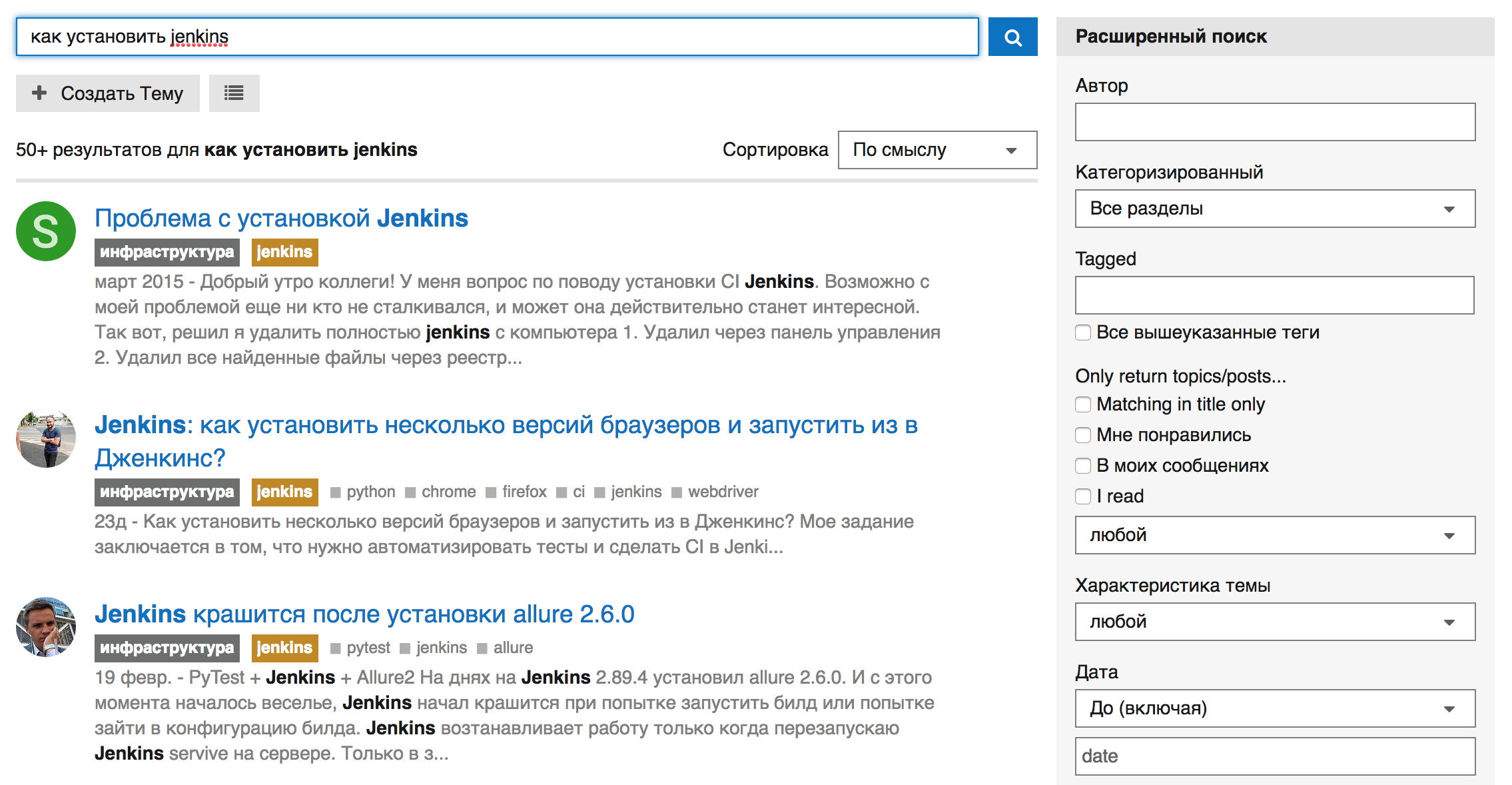
Настройки автозапуска в браузере
Существует еще один возможный источник неприятностей – автозагрузка. Как раз при всякого рода изменениях в ее настройках браузер сам запускается и открывает новые страницы. В общем перечне процессов, инициируемых автоматически, также можно найти ту самую команду с URL адресом вредоносного веб-сайта, о которой шла речь выше.
Итак, исправляем неполадку. Проверяем автозагрузочный реестр на предмет разных подозрительных пунктов, после чего удаляем, а лучше – пока просто отключаем их (Рисунок 5). Для собственного удобства попробуйте воспользоваться специализированным софтом, который позволит без особого труда избавляться от вирусных программ.
Рисунок 5. Окно реестра с настройкой автозапуска браузера с рекламой
Проблемы с расширениями, дополнениями и другими элементами браузера
Как мы уже говорили несколько выше, проблема может также крыться в том, что вирус внедрился под видом некоего расширения или дополнения для вашего браузера. Для начала, откройте перечень всех имеющихся у вас расширений и проверьте его на предмет наличия каких-либо сомнительных дополнений, которые явно были установлены не вами. Возможно, именно они являются причиной того, что браузер открывает «левые» страницы. Это может сразу решить все возникшие трудности, но все же не всегда срабатывает.
Для начала, откройте перечень всех имеющихся у вас расширений и проверьте его на предмет наличия каких-либо сомнительных дополнений, которые явно были установлены не вами. Возможно, именно они являются причиной того, что браузер открывает «левые» страницы. Это может сразу решить все возникшие трудности, но все же не всегда срабатывает.
В том случае, если предыдущие действия не принесли никакого эффекта, вам придется восстановить исходные параметры вашего веб-браузера. Правда стоит обговорить тот факт, что все остальные, в том числе и действительно полезные, дополнительные расширения, которые вы устанавливали, безвозвратно исчезнут. Такой расклад, скорее всего, будет мало вам приятен в краткосрочной перспективе, но ведь вы же хотите избавиться от вируса, а пока что это единственный доступный вариант.
Чтобы сделать это, вам нужно перейти в его настройки.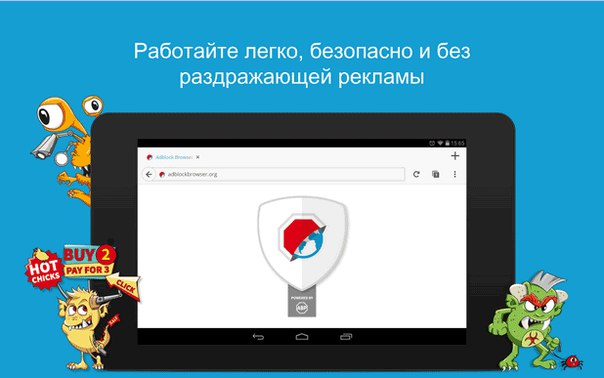 Далее найдите параметр «сброс». В некоторых веб-браузерах можно также воспользоваться поиском, чтобы немного быстрее отыскать данную настройку. Затем, сбросьте настройки и перезапустите браузер. Если даже и все это оказалось бесполезно, попробуйте удалить веб-браузер, а затем установить снова: сейчас такая манипуляция скорее всего стала бы крайне полезна.
Далее найдите параметр «сброс». В некоторых веб-браузерах можно также воспользоваться поиском, чтобы немного быстрее отыскать данную настройку. Затем, сбросьте настройки и перезапустите браузер. Если даже и все это оказалось бесполезно, попробуйте удалить веб-браузер, а затем установить снова: сейчас такая манипуляция скорее всего стала бы крайне полезна.
Так как проблемы вызвана работой вирусов, чтобы устранить её, придется бороться именно с ними. Рассмотрим самые действенные способы предотвращения спонтанного запуска браузера.
Установка специального софта
Если у вас уже имеется антивирус – запустите его в режиме самой жесткой проверки. Внимательно следите за результатами сканирования, удалите все найденные опасные файлы.
Если у вас еще нет антивируса, обязательно загрузите такую программу. Мы советуем использовать платные версии софта – безопасность ваших данных – это не то, на чем стоит экономить. Из рекомендуемых утилит – Dr.Web CureIt, Kaspersky Virus Removal Tool, Microsoft Safety Scanner. NOD32. Программы рекомендуется загружать с официальных сайтов. Загруженные с других источников, крякнутые или сомнительные бесплатные антивирусы могут не только не заметить угрозу, но и добавить вредоносного софта на ваш ПК вместе с установочным файлом.
NOD32. Программы рекомендуется загружать с официальных сайтов. Загруженные с других источников, крякнутые или сомнительные бесплатные антивирусы могут не только не заметить угрозу, но и добавить вредоносного софта на ваш ПК вместе с установочным файлом.
После загрузки антивируса установите его, затем запустите сканирование. Процесс занимает в среднем несколько часов. В итоге утилита выдаст подробный отчет с перечнем потенциально опасных элементов, и предложит удалить их или занести в карантин. Следуйте подсказкам программы для устранения угонщика.
Дополнительные проверки
После антивирусного сканирования рекомендуется запустить дополнительную чистку при помощи специального софта, например, CCleaner или Malwarebytes. Данный сервис позволяет удалить все лишние системные элементы, фрагменты программ, вызывающие ошибки, остатки вредоносного ПО. Все, что нужно – запустить чистильщик и оставить компьютер на час. Система самостоятельно уберет все лишнее с вашего ПК.
Сброс настроек
Если работа антивируса не принесла желаемый результат, и вы по-прежнему видите, как Гугл открывается сам по себе с рекламой, попробуйте использовать инструмент Виндовс для удаления вирусов. Для этого:
Для этого:
Запустите браузер и откройте «Настройки» в меню. Справа вы увидите значок в виде трех вертикальных точек.
Пролистайте открывшуюся страницу и нажмите строку «Дополненные».
Выберите раздел “Удалить вредоносное ПО”.
Если у Вас остались вопросы или есть жалобы – сообщите нам
Запустите поиск. Программа самостоятельно найдет и удалит все подозрительные файлы.
Переустановка браузера
Иногда единственное верное решение – полная переустановка браузера. Вам потребуется снести нынешнюю версию при помощи панели управления, затем загрузить с официального сайта установочный файл и заново провести установку
Обратите внимание на то, что если вы авторизовались под своей учетной записи в Google, все ваши данные при переустановке будут восстановлены
Чтобы сохранить все свои настройки и закладки, выполните процедуру импорта. Произвести это можно, открыв «Меню», затем выбрав раздел «Закладки» дали «Диспетчер закладок».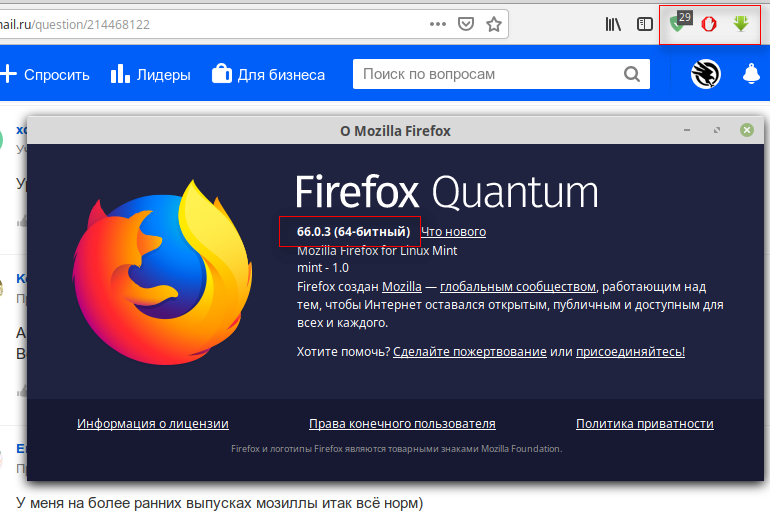
Нажмите кнопку меню в правом верхнем углу в выпадающем списке выберите «Экспорт закладок».
Загрузите файл на свой ПК.
После удаления и повторной установки веб-обозревателя запустите этот файл – все закладки со старой версии будут восстановлены.
Очистка автозагрузки
Алгоритм установки многих программ содержит обязательную прописку в файле автозагрузки. При помощи этой системы некоторые приложения автоматически запускаются в момент загрузки или перезагрузки системы. При установке стандартных программ можно снять отметку, чтобы утилита не включалась автоматически с запуском Windows. Вирусное ПО прописывает автозагрузку автоматически, без согласования с пользователем.
Windows XP/7/8
Чтобы очистить файл на версиях операционной системы до 8ой включительно, используйте следующую инструкцию:
- Запустите командную строку через пуск или комбинацию клавиш Win и R;
- В поле для команд напишите строку msconfig и нажмите OK.

- В открывшемся окне «Конфигурации системы» найдите вкладку «Автозагрузка» и разверните её.
- Снимите чекпойнты напротив всех незнакомых вам программ.
Сохраните параметры и перезапустите ПК. Если браузер не запустился сам – вы все сделали правильно.
Windows 10
В Windows 10 раздел автозагрузки перенесли в «Диспетчер задач». Чтобы запустить его, одновременно нажмите кнопки Ctrl, Alt и Delete, или кликните правой кнопкой мышки по панели задач и выберите соответствующую строку в контекстном меню.
Здесь вы найдете все приложения, которые включаются при загрузке системы. Отключите все подозрительные программы и перезагрузите компьютер. В этой же вкладке их можно удалить. Для этого кликните на утилиту правой кнопкой мыши и выберите соответствующую команду.
Чаще всего такое происходит из-за невнимательности самого пользователя и отсутствия эффективных средств защиты на компьютере. Во время веб-сёрфинга каждый из нас может оказаться жертвой вредоносных программ, причём далеко не всегда их можно определить самостоятельно. Чаще всего они «прячутся» под видом безобидных или даже полезных программ, которые мы скачиваем и запускаем. В результате после запуска исполняемого файла, активизируется вредоносный код, который может прописываться в системный реестр, в настройки браузера и автозагрузку. Конечно, такие программы не подают никакого вида до поры до времени, но сразу после повторного включения персонального компьютера вы увидите, что у вас также открылся ещё и браузер, а вместе с ним и страница с рекламой или неизвестной поисковой системой. В любом случае бороться с этой напастью нужно, так как велика вероятность того, что ваши конфиденциальные данные могут быть скомпрометированы (злоумышленники могут выкрасть пароли, логины, данные банковских карт, имена и др.).
Чаще всего они «прячутся» под видом безобидных или даже полезных программ, которые мы скачиваем и запускаем. В результате после запуска исполняемого файла, активизируется вредоносный код, который может прописываться в системный реестр, в настройки браузера и автозагрузку. Конечно, такие программы не подают никакого вида до поры до времени, но сразу после повторного включения персонального компьютера вы увидите, что у вас также открылся ещё и браузер, а вместе с ним и страница с рекламой или неизвестной поисковой системой. В любом случае бороться с этой напастью нужно, так как велика вероятность того, что ваши конфиденциальные данные могут быть скомпрометированы (злоумышленники могут выкрасть пароли, логины, данные банковских карт, имена и др.).
Чтобы вручную избавиться от вируса, необходимо неплохо
потрудиться. Отыщите на рабочем столе значок браузера и кликните по нему правой
кнопкой мыши, найдите «объект», посмотрите, что написано в строке. Здесь не
должно быть никаких надписей кроме имени веб-обозревателя и расширения. Если
Если
имеется какой-то адрес, то необходимо приступить к его удалению.
Снова откройте свойства ярлыка, кликните по «расположение
файла». Перед пользователем открылся список, где нужно отыскать название
обозревателя – его иконку. Нажмите на него правой кнопкой, кликните по «копировать
ярлык», вернитесь к рабочему столу, нажмите вставить. Старый, зараженный ярлык
браузера удалите.
Существует еще один способ для борьбы с вредителем, необходимо
использовать утилиты. Они тщательно изучают ПК и находят вирусы, пропущенные обычным
антивирусом. Для установки расширения нужно перейти в дополнения и скачать
нужное. Обязательно просканируйте обозреватель, чтобы программа удалила
изменения, принесенные вредителем.
Чтобы никогда не сталкиваться с подобной проблемой, необходимо обеспечить компьютер хорошей защитой – лицензированным антивирусом. Не посещайте непроверенные сайты, не скачивайте с них никакие файлы и вредоносные программы никогда не нападут на ПК.
возможные причины и способы решения проблемы
Яндекс.Браузер — популярный веб-обозреватель, который может похвастаться хорошей стабильностью, достаточной функциональностью и нормальной скоростью работы. К сожалению, данный браузер не всегда работает корректно, и сегодня будет рассмотрена одна из наиболее распространенных проблем, связанных с самопроизвольным запуском веб-обозревателя.
На появление проблемы с самопроизвольными открытием Яндекс.Браузера могут повлиять различные причины. Деланная статья постарается охватить их максимальное количество.
Причина 1: вирусная активность
Пожалуй, наиболее вероятная причина самостоятельного запуска браузера, поэтому она и будет рассматриваться в первую очередь.
Для того, чтобы подтвердить это, вам потребуется проверить компьютер на наличие вирусной активности. Для этого вы можете использовать как функцию сканирования своего антивируса, так и специальную утилиту Dr.Web. CureIt.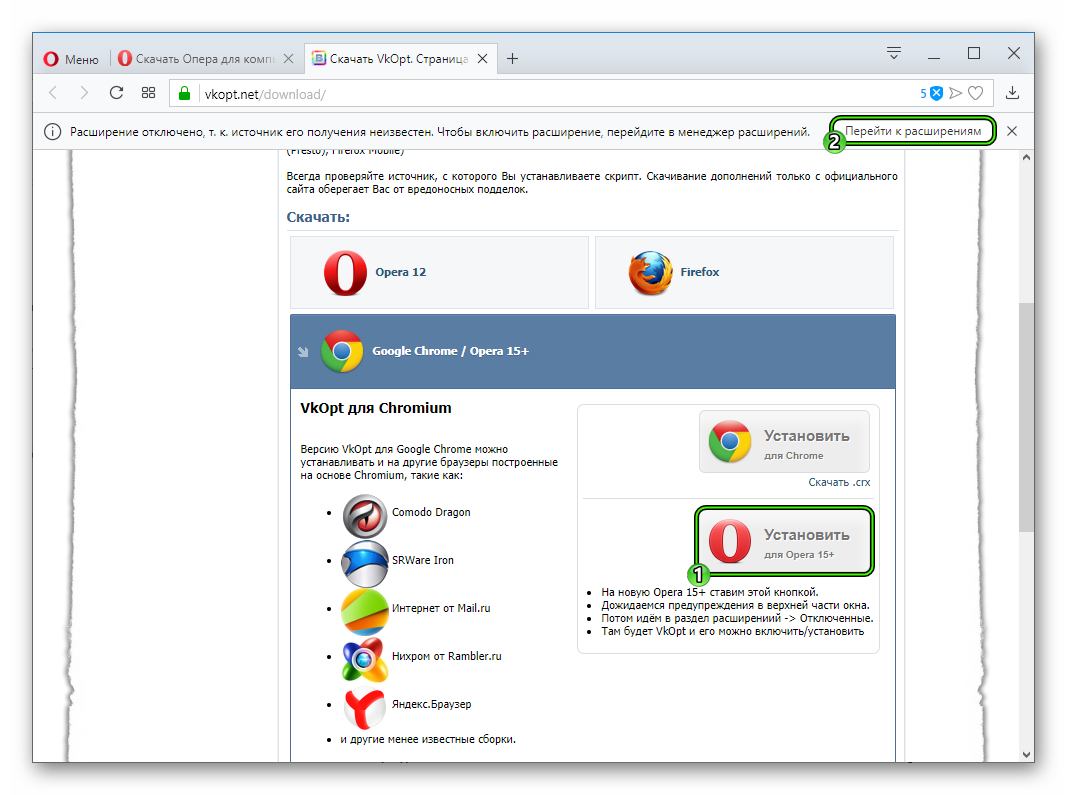
Обратите имение на то, эффектность сканирования будет многократно увеличена, если оно будет выполнено из-под безопасного режима Windows. Попасть вы него вы можете, если отправите компьютер в перезагрузку и на самом раннем этапе запуска нажмёте клавишу F8, пока на экране не отобразится меню выбора типа запуска системы (вам потребуется выбрать безопасный режим).
Выполните полное сканирование системы. Если в результате проверки на компьютере будет обнаружена вирусная активность, вам потребуется ее обязательно устранить. После перезагрузите компьютер и загрузите его в обычном режиме.
Причина 2: программное обеспечение, направленное на работу браузера
Если дело не в вирусах, скорее всего, неполадки связаны с ПО на компьютере.
Чтобы проверить, что именно заставляет самопроизвольно запускаться браузер, вам потребуется найти через поиск Windows и открыть приложение «Планировщик заданий» .
В данном окне выберите раздел «Библиотека планировщика заданий» .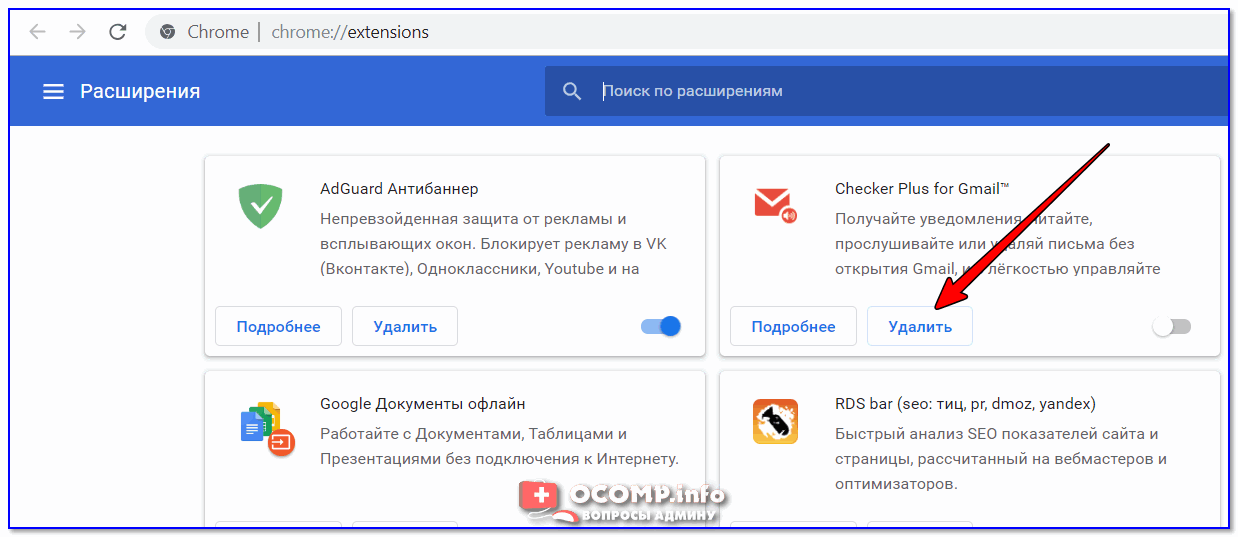
Внимательно изучите список задач, среди которых вы наверняка сможете найти ту, что направлена на автоматический запуск приложения Яндекс.Браузер. Данную задачу можно и нужно удалить.
Причина 3: расширения браузера
Хотя и с меньшей вероятностью, но расширения для Яндекс.Браузера также могут приводить к тому, что Браузер самостоятельно запускается.
Чтобы проверить это, запустите Яндекс.Браузер, в верхнем правом углу откройте меню и пройдите к разделу «Дополнения» .
Внимательно изучите список расширений и удалите те, торопыге могут повлиять на запуск браузера.
Будет лучше, если вы отключите работу всех расширений, а затем наблюдаете за работой браузера: если после этого он перестанет самостоятельно запускаться, значит, проблема действительно кроется в расширениях.
Причина 4: настройки браузера
В более редких случаях на рассматриваемую нами проблему могут повлиять настройки браузера. В данном случае может помочь сброс параметров Яндекс. Браузера.
Браузера.
Причина 5: некорректная работа браузера
Столкнувшись с проблемами в работе браузера, самое верное решение для их устранения – это выполнить его переустановку.
Лучше чего удалять браузер не через «Панель управления», а с помощью специальной утилиты Revo Uninstaller , которая позволит дополнительно просканировать систему на наличие оставшихся файлов, в том числе и ключи вы реестре. Данный шаг позволит комплексно удалить веб-обозреватель с компьютера, минимизируя вероятность возникновения проблем.
Это основные способы, которые могут решить проблему с автоматическим запуском Яндекс. Браузера. Если у вас имеются замечания по статье, просьба оставлять их в комментариях.
Браузера. Если у вас имеются замечания по статье, просьба оставлять их в комментариях.
Нужно скачать музыку c VK?
Вредоносное программное обеспечение продолжает совершенствоваться, и его создатели ищут всё новые и новые способы заработать на неопытных пользователях компьютеров. Одним из современных методов воздействия вирусов на пользователей является навязчивая демонстрация им рекламы. Это может быть реклама различных казино, букмекерских контор, бинарных опционов и прочего.
Чтобы показать рекламу пользователю, вирус должен открыть браузер, либо открыть новую вкладку в уже запущенном браузере и перевести пользователя на рекламируемый сайт. Если браузер сам по себе открывается с рекламой, нужно как можно скорее решить эту проблему. В рамках данной статьи рассмотрим, как это сделать.
Оглавление:Почему браузер открывается сам по себе с рекламой
Если браузер без действий пользователей открывается сам по себе с рекламой, это, скорее всего, говорит о наличии вируса.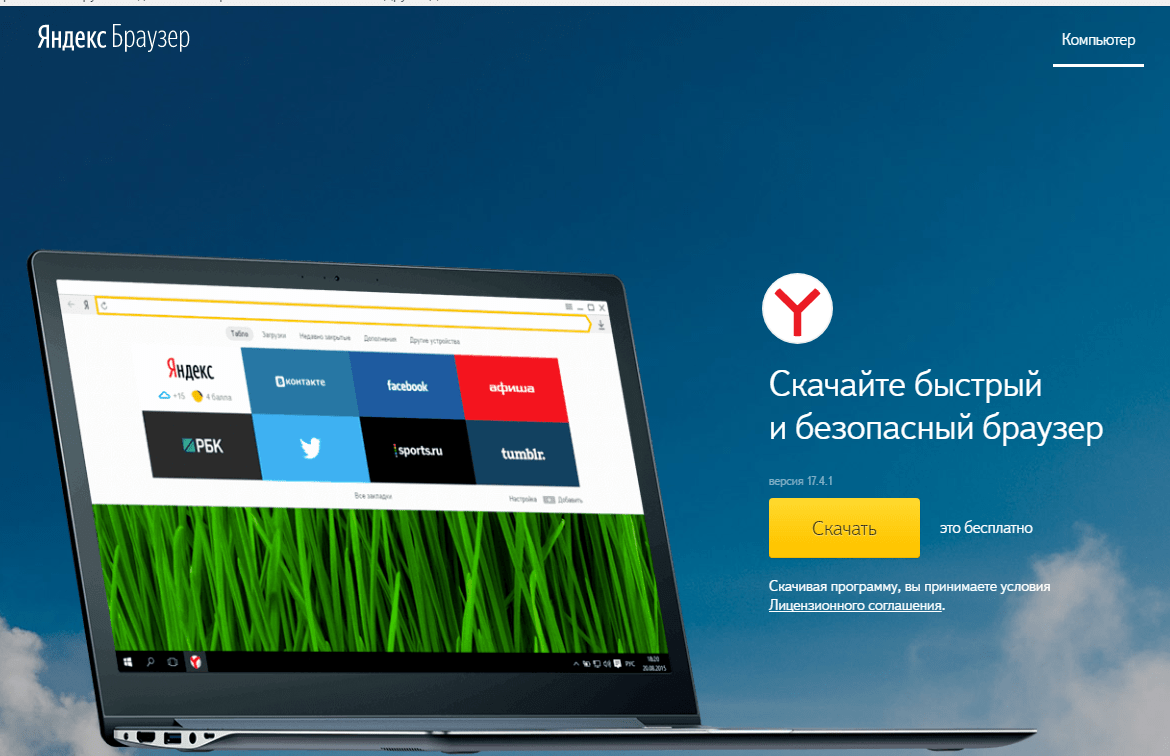 Но данная проблема зачастую сохраняется даже после того, как компьютер будет проверен , а само заражение устранено.
Но данная проблема зачастую сохраняется даже после того, как компьютер будет проверен , а само заражение устранено.
Связано это с тем, что вирус сам по себе не вызывает запуск браузера с определенными сайтами. Он лишь прописал команду в планировщик задач операционной системы, который выполняет данную задачу при определенных для него условиях. После удаления вируса с компьютера, данная задача самостоятельно из планировщика никуда не пропадет и продолжит исполняться. Именно поэтому антивирусы не помогают решить проблему, из-за которой браузер сам по себе открывается с рекламой.
Что делать, если браузер сам по себе открывается с рекламой
Как было сказано выше, чаще всего подобное поведение браузера обусловлено наличием соответствующей задачи в планировщике задач. Отсюда следует, что для устранения проблемы потребуется самостоятельно зайти в планировщик задач и в нем отключить команду, которую отвечает за данные действия.
Чтобы запустить планировщик задач, нажмите на клавиатуре сочетание Win+R.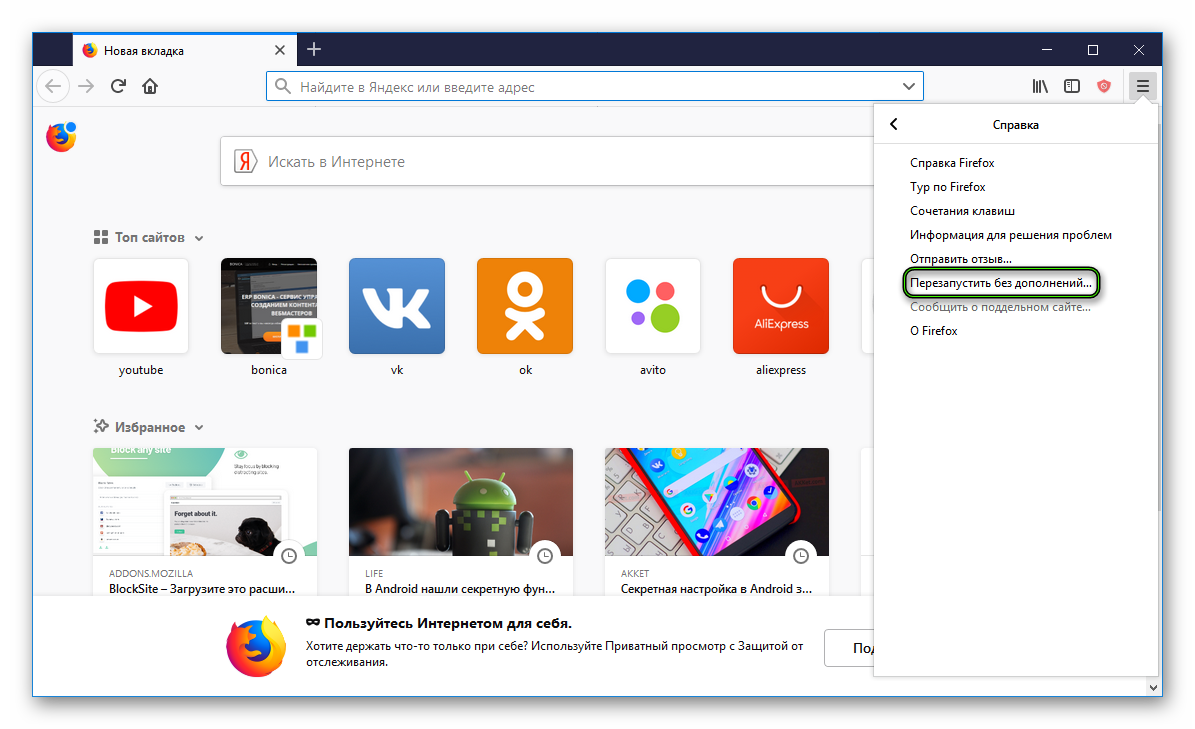 После этого откроется строка “Выполнить”, в которую нужно прописать команду taskschd.msc и нажать “ОК”, чтобы ее исполнить.
После этого откроется строка “Выполнить”, в которую нужно прописать команду taskschd.msc и нажать “ОК”, чтобы ее исполнить.
Раскроется список запланированных процессов, которые исполняются в определенное время или при определенных условий. Среди списка этих задач нужно найти ту, которая отвечает за самопроизвольное открытие браузера и переход по ссылке.
Важно: Поскольку создатели вирусов стараются максимально замаскировать внесенные изменения, скорее всего название задачи не будет соответствовать её действию. Например, задача может называться “Обновление драйвера”, но при этом в её действиях будет прописан запуск браузера каждый раз после загрузки компьютера на определенном сайте. Соответственно, чтобы найти проблемную задачу, потребуется изучить все представленные в планировщике заданий сценарии и найти проблемный.
Обнаружив задачу, которая приводит к тому, что браузер в определенные моменты открывается сам по себе, нужно выделить эту задачу и в правой части утилиты нажать “Удалить”.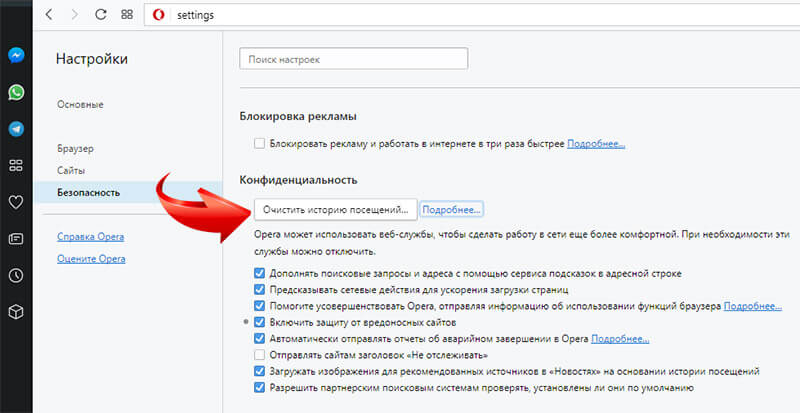
Появится окно с вопросом, действительно ли нужно произвести удаление. Нажмите “Да”, чтобы избавиться от данного задания.
Если после выполнения описанных выше действий проблема не решилась, это говорит о том, что также задачу по запуску браузера создатели вируса запрятали в автозагрузку. При этом автозагрузка в “Диспетчере задач” в данном случае не будет информативна, поскольку создатели вирусов действуют хитрее и прячут процесс прямо в реестр.
Откройте редактор реестра командой regedit в окне “Выполнить”, чтобы проверить, нет ли в автозагрузке команд по запуску браузера с определенным сайтом.
Проследуйте в редакторе реестра до раздела с автозагрузкой:
HKEY_CURRENT_USER\Software\Microsoft\Windows\CurrentVersion\Run
Здесь справа поищите параметры, которые могут выполнять запуск определенного сайта при старте компьютера. Удалите найденные параметры, чтобы избавиться от этой задачи.
После выполнения описанных выше действий, вероятнее всего, удастся избавиться от самопроизвольного запуска браузера с рекламой.
Рекламные вирусы с каждым днем становятся более агрессивными. Если раньше только переходя с сайта на сайт мы могли видеть рекламные баннеры, то сейчас открываются сайты сами по себе. Давайте выясним, как исправить эту проблему и полностью очистить компьютер от нежелательных программ.
Причины проблемы
Даже не подозревая о потенциальной опасности, пользователь может собственноручно согласиться на установку опасного приложения. На сегодня существует три основных пути заражения ПК:
- Рекламные баннеры. Если вы случайно кликнули на анимированное окно, после чего открылось несколько вкладок с непонятным содержимым – скорее всего ваш браузер уже заражен. Это рекламный скрипт, который меняет настройки браузера и провоцирует произвольное открытие рекламных вкладок без согласия пользователя.
- Бандлинг. Данный способ заражения рассчитан на пользователей, которые не читают пользовательское соглашения перед установкой софта. Владельцы файлообменников «вшивают» в установочные пакеты рекламное ПО, дабы заработать на неопытности людей.

Внимание! Обращайте внимание на лицензионное соглашение продукта и устанавливайте программы только из официальных источников.
- Маскировочное заражение. Здесь причина в невнимательности. После скачивания объекта всегда обращайте внимание на расширение загруженного файла. Если это.exe – скорее удалите объект и ни в коем случае не запускайте его.
Как исправить?
Процесс очистки ПК условно разбивается на два этапа: лечение операционной системы и сброс настроек браузера.
Проверка и очистка компьютера
Рассмотрим самый мощный способ:
В Google Chrome
В данном браузере выполните следующее:
В Opera
Здесь нужно:
В Mozilla Firefox
В FF сделайте следующее:
В Яндекс Браузере
Способ похож на инструкцию с Google Chrome:
- Перейдите в «Параметры» – «Настройки».
- Опуститесь вниз страницы и нажмите на кнопку «Сбросить настройки».
- Подтвердите действие и дождитесь окончания операции.

Если вы столкнулись с проблемой постоянного перенаправления на сомнительные вебсайты, тогда есть вероятность, что вы заразились вирусом переадресации или Google Redirect Virus (редирект вирус).
Вирус переадресации нацелен на Google и другие поисковые системы, чтобы перенаправить пользователя на подделку и другие зараженные вебсайты.
В большинстве случаев перенаправленные страницы содержат множество рекламных объявлений. Эти объявления обычно убеждают пользователей платить за что-либо или выдавать свои реквизиты банковского счета. Основная функция таких вирусов, или браузеров-угонщиков — отслеживать действия пользователей и взламывать их данные. Таким образом, вирус переадресации довольно опасен.
Если же ваш браузер открывается сам по себе с рекламой, то это тоже работа вредоносных программ. Как и в первом, так и во втором случаи, это AdWare — программы которые показывают нежелательную рекламу. О том как избавиться от этой проблемы, а также от вируса переадресации мы поговорим ниже.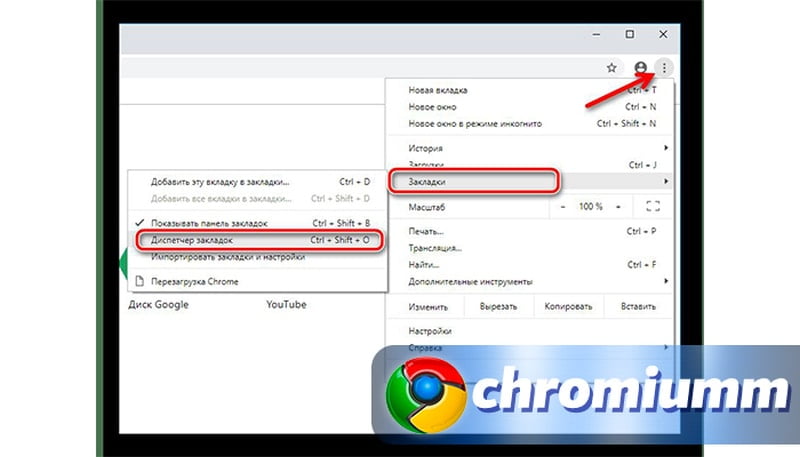
Если ваш браузер запускается сам, открывая сайты с рекламой или страницу с ошибкой, то это работа вредоносного ПО. Эта проблема ужасна тем, что она может сохраниться даже после того, как вы удалите вредоносные программы. Все дело в том, что даже после удаления причины проблемы, следствия работы вредоносного ПО могут остаться, так как оно изменяет реестр и планировщик заданий Windows, делая записи в разделах автозагрузки и создавая задания. О том как решить эту проблему читайте ниже.
Браузер запускается сам и открывается сайт с рекламой. Решение проблемыЕсли вы не хотите чтоб ваш браузер жил своей собственной жизнью, постоянно открывая ненужный сайт, вы должны удалить системные задания — первоисточник проблемы. Чтобы решить ее, следуйте нижеприведенной пошаговой инструкции:
- Используя сочетание клавиш «Win+R», откройте окошко «Выполнить». В этом окне вставьте «taskschd.msc». Кликните «ОК» чтобы продолжить.
- В новом появившемся окне нажмите на библиотеку планировщика заданий, как на примере ниже.

- Вам нужно отыскать задания, которые виноваты в том, что ваш браузер живет сам по себе. Названия задач ни о чем не говорят, так как вредоносные программы отлично маскируются и таким способом их не обнаружить. Отличительная черта вредоносных задач это запуск один раз в несколько минут. Вы можете выбрать задание и перейти во вкладку «Триггеры», чтобы посмотреть на частоту повтора.
- Если вы хотите знать, что запускает задачу, перейдите во вкладку «Действия». Вредоносные программы запускают сайты используя команды.
- Отключите все сомнительные задания, которые вызвали у вас подозрения. Для этого кликните по заданию и нажмите «Отключить» (не удаляйте если полностью не уверены о вредоносности задания).
Проверьте ваш браузер, исчезла проблема или нет.
Удалить вирус переадресации можно с использованием антивирусной утилиты. Это может быть Kaspersky, Malwarebytes Anti Malware или любая другая антивирусная программа, которой можно доверять. Такие инструменты позволяют удалить вирус вместе со всеми вредоносным файлами и нежелательными программами. В нашем примере мы воспользуемся программой Malwarebytes Anti-Malware.
Такие инструменты позволяют удалить вирус вместе со всеми вредоносным файлами и нежелательными программами. В нашем примере мы воспользуемся программой Malwarebytes Anti-Malware.
- Скачайте антивирусную программу Malwarebytes Anti-Malware и установите ее на свой компьютер следуя инструкции в процессе установки.
- Откройте Malwarebytes Anti-Malware. Вы окажетесь на главной странице.
- Перейдите в настройки (внизу слева), после чего включите параметр «Сканировать» для руткитов. Для этого щелкните переключатель, чтобы он стал зеленым.
- Теперь, когда вы включили сканирование руткитов, нажмите кнопку «Сканировать».
- Убедитесь, что выбрано «Сканирование угроз», а затем нажмите кнопку «Начать сканирование». Если доступно обновление для Malwarebytes, он автоматически загрузит и установит его перед выполнением сканирования.
- Дождитесь окончания сканирования. Когда оно закончиться вы увидите экран, на котором будут все найденные вредоносные программы, рекламное ПО и т.
 д.
д. - Нажмите на «Удалить выбранное». Антивирус удалит все выбранные файлы и добавит их в карантин.
На заметку! Удаляя файлы программа может потребовать перезагрузки (чтобы удалить некоторые из них). Если вы увидите уведомление о необходимости перезагрузки, перезагрузите компьютер. Если вы не хотите делать перезагрузку, вы можете его выключить и включить снова. После удаления вредоносных файлов закройте программу.
Любая другая антивирусная программа работает аналогичным образом. Сначала идет сканирование, а потом вы удаляете вредоносные файлы и вирусы, если они были обнаружены. Кроме того, этот способ не только поможет избавиться от вирусов и угроз, но и будет защищать ваш компьютер в будущем, так как антивирусная программа обязательно должна быть на каждом компьютере. Если ее нет, то компьютер не защищен, и, следовательно, находиться в зоне риска.
Видео — Бразер сам открывает рекламу, вкладки с рекламой.
 Решение
РешениеНаиболее важным параметром современного браузера, можно назвать не только удобство и комфорт в использовании, но и производительность, а также расширяемость функционала.
Благодаря выдающимся характеристикам, яндекс браузеру удается удерживать лидирующие позиции и заметно обогнать аналоги по числу русскоязычных пользователей. Тем не менее, в работе даже такой функциональной и полезной программы возникают различные , требующие вмешательства пользователя.
Суть явления и возможные причины
Когда постоянно открывается яндекс браузер в новом окне, пользователи испытывают серьезные неудобства, так как подобное проявление своевольной активности со стороны браузера, мешает привычному ритму работы. Кроме того, подобное явление представляется довольно тревожным сигналом, так как нередко оно является следствием заражения вредоносными программами или вирусом.
ВАЖНО! Как правило, справится с подобной проблемой можно самостоятельно, не прибегая к использованию платных программ или услугам специалистов.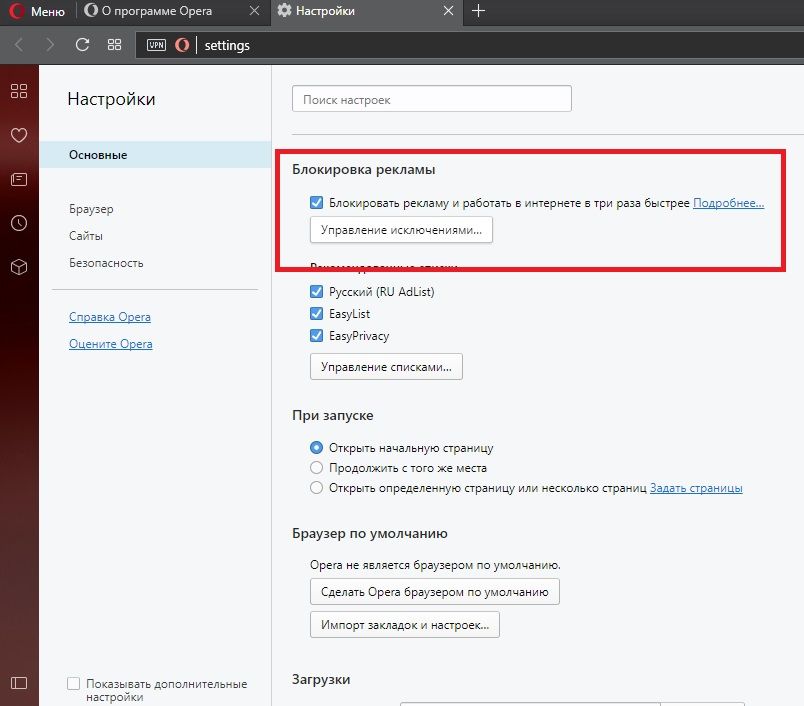 Вирусные угрозы для компьютера крайне разнообразны и включают в себя самые разные вредоносные приложения, вроде троянов, кейлогеров, программ-шпионов и многие другие.
Вирусные угрозы для компьютера крайне разнообразны и включают в себя самые разные вредоносные приложения, вроде троянов, кейлогеров, программ-шпионов и многие другие.
Естественно, в зависимости от типа вируса, придется использовать разный механизм его удаления. Как правило, наиболее эффективных результатов удается добиться при совместном использовании очищающих утилит, а также стандартных антивирусных программ.
Поиск и удаление вируса на ПК
Для начала, потребуется установить и запустить выбранный антивирус, после чего, обновить его базы данных. После этого, надлежит запустить сканирование, которое может длиться довольно продолжительное время. По окончании проверки, пользователю будут предоставлены результаты, а также предложено удалить найденные угрозы.
Если это не помогло решить проблему, стоит попробовать воспользоваться одной из особых программ, специализирующихся на удалении потенциально опасного, рекламного и вредоносного ПО. На сегодняшний день, существует довольно много вариантов как платных программ, так и полностью бесплатных, что позволяет пользователю выбрать наиболее подходящую.
Однако, даже после успешного обнаружения всех угроз, проблема может сохраниться, что объясняется многочисленными следами вируса, остающимися после его устранения. В этом случае, придется выполнить ряд манипуляций вручную, дабы гарантировано избавиться от проблемы.
Другие методы устранения проблемы
Прежде всего, потребуется изучить ярлык браузера, с помощью которого, как правила, осуществляется вход в программу. Необходимо нажать правую кнопку мыши и нажать во всплывшем меню свойства, после чего, откроется новое окно. Там в поле Объект, может быть указан другой файл, например в формате BAT. В этом случае, потребуется снова нажать правой кнопкой на значке, после чего, выбрать расположение файла. Найдя его подобным образом, потребуется его удалить для возобновления корректной работы программы.
Если браузер открывает окна следуя определенному расписанию, скорее всего, его создатель предусмотрел возможность создания соответствующего пункта в Планировщике задач Windows.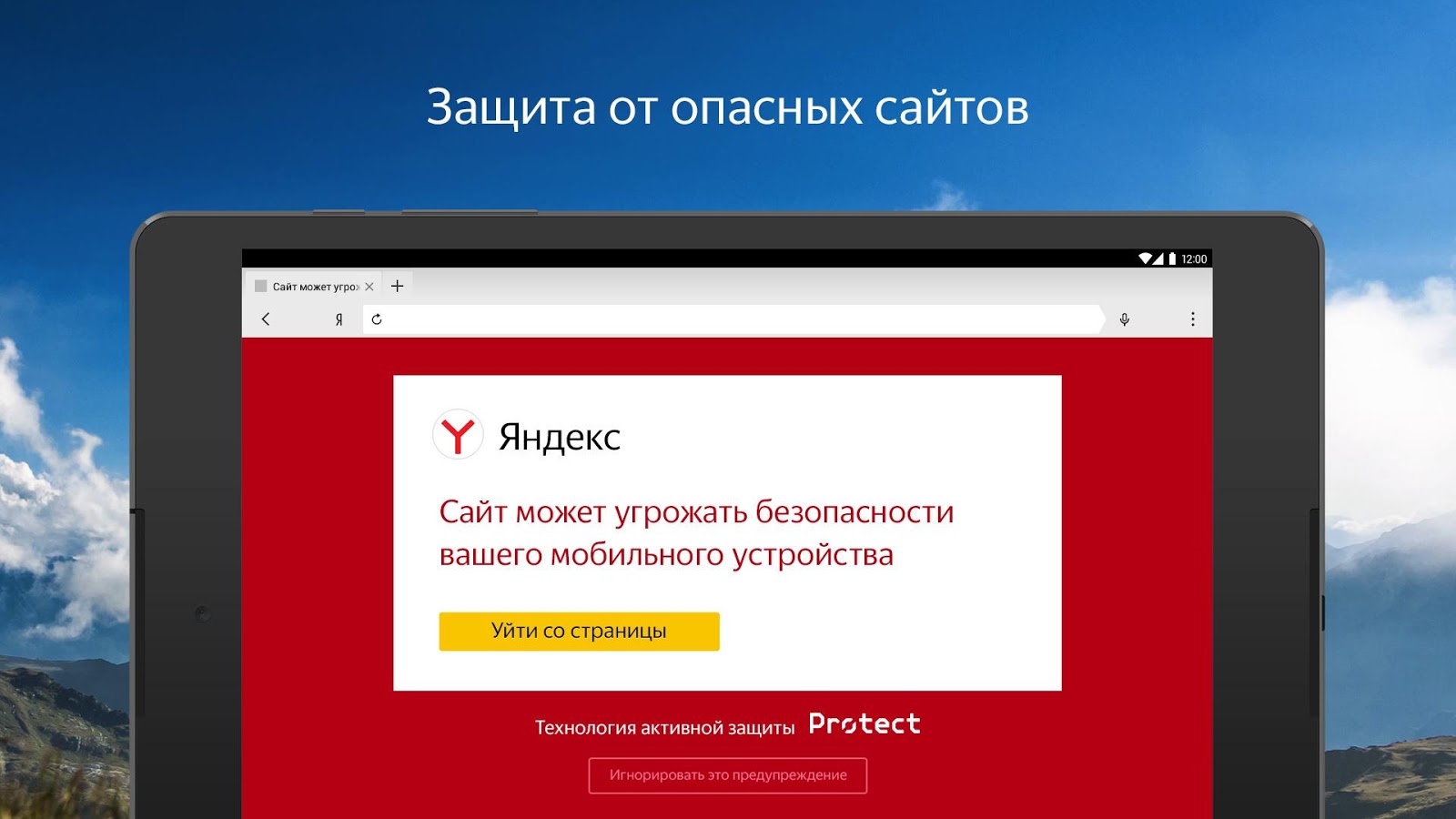 В этом случае, необходимо подробно изучить все представленные там пункты и удалить подозрительные.
В этом случае, необходимо подробно изучить все представленные там пункты и удалить подозрительные.
СОВЕТ! В некоторых случаях, причиной неудовлетворительной работы могут быть расширения, установленные с ведома или без ведома пользователя. В этом случае, рекомендуется отключить все недавно , чтобы устранить проблему.
Если избавиться от вредоносной программы, а после этого грамотно почистить её следы, можно полностью восстановить корректную работу браузера и использовать его в прежнем режиме, не испытывая неудобств.
Kam Electro
Kam Electro Перейти к содержимому- Schiet het oor: wat te doen?
- Schaakregels — Wikipedia
- Shawarma thuis — 5 eenvoudige en heerlijke recepten stap voor stap met foto’s
- Hoe een cracker met je eigen handen te maken
- 15 manieren om een nieuwe vakantie te vieren
- Hoe een champagne-meisje te openen
- Is het mogelijk om hypertensie volledig te genezen en voor altijd van haar af te komen?
- Haarverlies bij mannen: Hoe te stoppen en wat te doen om te genezen
- Boek van inkomsten en uitgaven (Kudir) met USER 2021: Vulmonster
- R.
 Saver: Instructies Hoe te gebruiken, voordelen
Saver: Instructies Hoe te gebruiken, voordelen - Hoe een grafiek in Excel te maken
- Waarom meisjes masturberen: oorzaken, voordelen en schade voor vrouwelijke masturbatie
- Hoe maak je inloggen Skype
- Attractie van liefde: 5 meest populaire en efficiënte manieren
- Hoe de politie te bellen vanaf mobiele ⋆ Technische ondersteuning
- spacream.ru.
- Yandex dzen.
- Mijnbouw op GPU-videokaarten — Gedetailleerde gids voor nieuwelingen
- Reparatie en aanpassing van pomp TNVD BOSCH VP44 DO-IT-zelf, Nummer 059 130 106D
- — Russische foto
- Hoe een onzichtbaarheidsdrankje in Minecraft te maken, en wat is nodig voor hem?
- Toerisme en reizen
- Hoe frames te versieren voor foto’s, schilderijen en posters: 11 ideeën met instructies — Masterclasses op Burdastyle.ru
- Fandom
- We bestuderen kleuren: hoe een kind te leren om kleuren en tinten te onderscheiden — het tijdschrift van het ontwikkelingscentrum «Constellation»
- Regelbody.
 Ru — Lichaamsregels
Ru — Lichaamsregels - Geografie, Grade 5.
- Weerarchief in Moskou in december 2020
- Oorzaken van pijn in het plassen bij vrouwen en mannen
- Hoe biefstuk te koken: gedetailleerde gids
- Word naar PDF converteren: 4 eenvoudige manieren
- Bloemen van Foamyran: 50 beste ideeën en masterclasses met foto’s
- Sakura Bead (79 foto’s): Hoe te beginnen met wegen van kraalbomen
- Natriumtetraboraat (Natrii tetraboraas) — beschrijving van de stof, instructie, toepassing, contra-indicaties en formule.
- Psycholoog Tips — Psychbook.ru
- 7 variëteiten van nuttige honing voor vrouwen en mannen
- Yandex dzen.
- Activeringssleutels voor avast tot 2038 — verse serie 2021
- Hoe het verhaal snel te leren 🚩 Hoe snel het verhaal 🚩 School lezen
- Magnesium en zijn voordelen voor het lichaam
- Principe of Operation Indicator Schroevendraaier
- Hoe desktop wallpaper (achtergrond) te veranderen
- «Uiteindelijk,» of «aan het einde» Hoe is het woord correct geschreven?
- Gamenewsblog.

- DNSERROR-fout — Hoe te repareren
- Wat moet worden gedaan, praten hoe te gedragen, hoe te kijken in liefde met een man vond, vriend, om het beste voor hem te worden en succesvol te trouwen?
- Hoofdpijn met borstvoeding — Oorzaken en behandelingsmethoden
- Wat is een ontvangstbewijs, soorten ontvangst
- Wat is indexering — wat het betekent, het woord, definitie, essentie
- Wat is het verschil tussen cijfers in wiskunde: definitie, voorschriften
- :: ACMD
- Quad Bike Doe het zelf: een gedetailleerde beschrijving, tekeningen
- Gebakken kip geheel in de ovenhuls — 7 heerlijke recepten
- Huis doe het zelf: Kies goedkope materialen
- Soorten geschenken in de naamdag voor iedereen: ideeën + video
- Soli — Chemistry
- Hoe de onderarm thuis te pompen: halters, staaf
- Oorzaken van icotes in de baby: waarom komt het pasgeboren jasje?
- Remontka.pro.
- Yandex dzen.
- Intercostal Neuralgia: Oorzaken, symptomen en behandeling in het artikel van de neuroloog Krychevtsov V.
 L.
L. - Keuze van inhalator voor kinderen en volwassenen — typen, soorten, modellen
- Yandex dzen.
- Meubels voor poppen doen het zelf: tafel, stoelen, banken (76 foto’s)
- Spataderen op de benen: oorzaken, symptomen en behandeling in het artikel Flebolog Gustelev Yu. A.
- Officiële site TRX in Rusland
- elesto.ru.
- Behandeling met een gezwollen knie — eerste hulp, diagnose, behandelingsmethoden
- Yandex dzen.
- Yandex dzen.
- Hoe het woord «Shalom» te beantwoorden — GKD.RU
- Pacifist — Wie is dit en wat doet hij?
- Colics bij het kind — wat te doen, de beste tool, oorzaken en symptomen
- Hoe te knippen op je eigen haarstips zelf: lang of kort
- Hoe Tekst in Word All and Fragment 9 uitstekende manieren te markeren
- Recepten uit taal, 90 recepten, foto-recepten / voorbereiding.Ru
- MRI-expert
- Rolt Philadelphia thuis recept met foto stap voor stap en video — 1000.
 MEU
MEU - Yandex dzen.
- Wat te behandelen keelpijn?
- 6 beste manieren om geld te verdienen VKONTAKTE
- Is het mogelijk om iemand zelf te maken en wat een alternatief is?
- Hamon Recept thuis van de Chestmarket
- Hoe de wijn te openen zonder een kurkentrekker, bewezen manieren, nuttige tips
- Yandex dzen.
- Hoe af te komen van acne op het gezicht — de meest effectieve middelen, hun typen
- Rusland — Tsjechië — 4: 1, Eurotur, 19 december, 2020, Statistieken, foto’s, video, pluisjesmijn
- Yandex dzen.
- Hoe Oyster te koken — snel en smakelijk recept
- Steam Community :: Gids :: Verwijder de remmen in Sims 3
- Hoe tekst te kopiëren van PDF: 3 handige opties
- Bbf.ru.
- Converter in AVI.
- Wi-Fi inschakelen op Windows 7
- Yandex dzen.
- In detail hoe in de «Terraria» een Bur maakt
- Sneeuwman pak voor volwassene
- Hoe gerst te verwijderen met de ogen van een kind
- Opvoeders van kleuterscholen, schoolleraren en leraren — Maam.
 ru
ru - Kleurmix tabel
- Trimedat — Instructies voor gebruik, beschrijvingen, beoordelingen van patiënten en artsen, analogen
При запуске браузера открывается рекламный сайт
Во всех браузерах открывается реклама: блог Ксении Стриженко, казино Вулкан
Принесли посмотреть компьютер. Запускаю Windows – на первый взгляд всё нормально. Но стоит запустить браузер – на экране начинает твориться какая-то вакханалия. При запуске любого браузера каждый раз открывается новый рекламный сайт, появляется куча рекламных баннеров, раздаются какие-то звуки.
Какие именно открываются сайты? Ну например, “Блог Ксении Стриженко” с не очень приличным содержанием:
“Дневник успеха. Заработок в интернете, это проще чем вы думаете”:
“Казино Вулкан” и многие другие:
В такой ситуации, когда при каждом запуске браузера открываются разные рекламные сайты – в первую очередь нужно смотреть свойства ярлыка этого браузера.
Если мы зайдем на чистом, ничем не зараженном компьютере в свойства ярлыка любого браузера, то у него на конце всегда должно быть расширение .exe:
Но дело в том, что бывают ситуации, когда мы можем установить на свой компьютер какую-нибудь непроверенную программу с ненадежного ресурса. Возможно даже не специально: например, скачаем в интернете вполне безобидную утилиту и не заметим как вместе с ней к нам установятся и другие совершенно ненужные приложения. О подобном способе “заражения” я уже рассказывал на примере софта от Mail.Ru.
Так вот, после установки непроверенного приложения ярлыки ваших браузеров могут быть изменены. Сегодня вирусописатели частенько заменяют исполняемый exe-файл на файл с расширением .url или .bat. В результате после запуска браузера вас будут направлять на рекламные сайты.
Итак, рассмотрим возможные ситуации на примерах и разберемся, что нужно сделать, чтобы при запуске браузеров открывались только нужные нам сайты.
Пример 1. На “зараженном” компьютере щелкаем правой клавишей мыши по ярлыку браузера Opera – заходим в “Свойства”. Откроется окно, в котором мы смотрим, что написано в строке “Объект”. Здесь в конце строки должно быть написано opera.exe.
Но в нашем случае написано opera.url. Это означает, что ярлык был изменен вирусом:
В этом же окне жмем кнопку “Расположение файла”. Откроется папка, в которую установлен браузер. А в ней мы видим целых два файла с названием opera:
Один – это нормальный файл приложения (с расширением .exe), а второй – ярлык интернета (с расширением .url) размером всего 1 Кб:
Делаем следующее:
1. Удаляем из папки этот второй файл с расширением .url.
2. С рабочего стола удаляем “вирусный” ярлык браузера Opera. Также если он есть на панели задач – оттуда его изымаем:3. Затем в папке с программой Opera, которая находится по пути C:\Program Files (x86)\Opera – щелкаем правой клавишей мыши по “настоящему” файлу opera и выбираем “Отправить” – “Рабочий стол (создать ярлык)”:
Затем в папке с программой Opera, которая находится по пути C:\Program Files (x86)\Opera – щелкаем правой клавишей мыши по “настоящему” файлу opera и выбираем “Отправить” – “Рабочий стол (создать ярлык)”:
Всё! Теперь можно запустить браузер Opera с рабочего стола – он должен открыться уже без рекламного сайта.
Пример 2. На “зараженном” компьютере щелкаем правой клавишей мыши по ярлыку браузера Mozilla Firefox – заходим в “Свойства”.
Смотрим строчку “Объект”. Сразу же видим, что здесь прописан какой-то “левый” путь.
Настоящий ярлык браузера Mozilla Firefox расположен по пути: C:\Program Files (x86)\Mozilla Firefox.
Проходим курсором в конец этой строки и видим, что у файла расширение .bat и после него указан адрес сайта http://2knl.org. Вот именно с этого сайта нас и перенаправляют на другие рекламные сайты:Жмем здесь кнопку “Расположение файла”.
 Открывается окно, в котором помимо Firefox лежат измененные ярлыки и других браузеров: Google Chrome и Internet Explorer:
Открывается окно, в котором помимо Firefox лежат измененные ярлыки и других браузеров: Google Chrome и Internet Explorer:Делаем следующее:
1. Удаляем все файлы из этой папки.
2. Удаляем с рабочего стола ярлыки браузеров Mozilla Firefox, Google Chrome и Internet Explorer. Если ярлыки этих браузеров есть и на панели задач – их оттуда тоже изымаем:3. Теперь вернем на рабочий стол ярлыки настоящих браузеров.
Сначала вернем Mozilla Firefox: заходим в C:\Program Files (x86)\Mozilla Firefox – щелкаем правой клавишей мыши по файлу firefox.exe и выбираем “Отправить” – “Рабочий стол (создать ярлык)”:
Теперь вернем Google Chrome: заходим в C:\Program Files (x86)\Google\Chrome\Application – щелкаем правой клавишей мыши по файлу chrome.
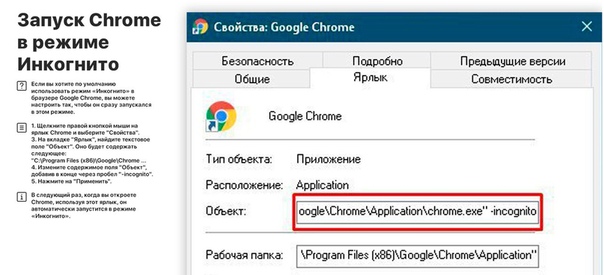 exe и выбираем “Отправить” – “Рабочий стол (создать ярлык)”.
exe и выбираем “Отправить” – “Рабочий стол (создать ярлык)”.Вернем Internet Explorer: заходим в C:\Program Files\Internet Explorer – щелкаем правой клавишей мыши по файлу iexplore.exe и выбираем “Отправить” – “Рабочий стол (создать ярлык)”.
На этом всё! Надеюсь данная статья поможет вам избавиться от рекламы в браузерах.
Если с ярлыками ваших браузеров оказалось все в порядке (т.е. они имеют, как и положено, расширение .exe), значит дело либо в установленных расширениях, либо тут что-то посерьезней. Вот в этой моей статье описаны другие способы, как избавиться от рекламы на сайтах.
Если вас “достали” программы от MailRu – здесь я описал, как от них избавиться навсегда.
Метки: баннер, браузеры, вирус, сайты
Яндекс Браузер открывается сам по себе, почему самопроизвольно запускается
Иногда Яндекс Браузер начинает открываться сам по себе при запуске ПК или когда уже работаешь с устройством. Вы выключаете его, но через некоторое время наблюдаете повторный самопроизвольный запуск. Не стоит удалять браузер. Сначала нужно определить причину проблемы.
Вы выключаете его, но через некоторое время наблюдаете повторный самопроизвольный запуск. Не стоит удалять браузер. Сначала нужно определить причину проблемы.
Вирусы и вредоносное ПО
Это самый распространённый ответ на вопрос, почему происходит автоматическое включение обозревателя, и не только Яндекса, в принципе. Решение заключается в обнаружении вируса и лечении ПК. Этим должен заниматься антивирус, поэтому, как только обнаружили, что браузер сам открывается, запускаем сканирование системы.
Если антивирус ничего не обнаружил, это может сделать сканер. Что такое сканер? Это дополнение к антивирусу, которое также призвано избавлять от различного рода шпионских и рекламных скриптов. При этом не происходит никакого конфликта с основным антивирусом, установленным на ПК. Среди бесплатных сканеров можно выделить следующие:
- AdwCleaner;
- Zemana AntiMalware;
- Kaspersky Virus Removal Tool;
- Dr.Web CureIt и другие.
Как правило, чтобы справиться с проблемой, достаточно использовать тандем из одного антивируса и одного сканера.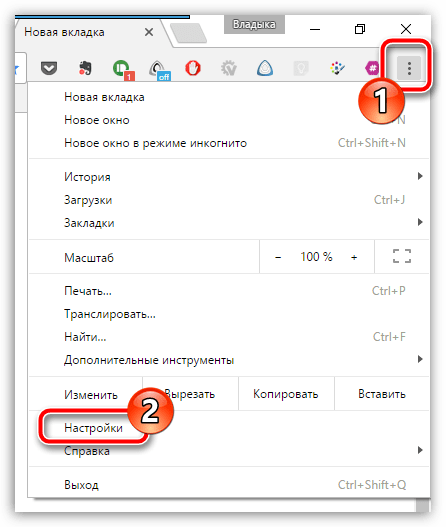
Следы после вируса
Браузер самопроизвольно запускается также из-за следов, которые уже успел оставить найденный и удалённый вирус. Характерный признак – запуск в одно и то же время суток или через определённые промежутки времени. Происходит это из-за того, что вирус вносит свою исполняемую задачу в Планировщик заданий. Эту задачу вам предстоит удалить.
Метод эффективен также, если открываются страницы с Вулканом.
1.Открываем стандартный инструмент Windows под названием «Планировщик заданий». Это можно сделать через Пуск или Панель управления.
2.Теперь найдите задачу, связанную с Яндекс Браузером. Двойным щелчком откройте её и в правой части окна нажмите на кнопку «Удалить».
Bat в названии ярлыка Яндекс Браузера
Определенные типы вирусов могут изменять свойства ярлыка обозревателя. Открывается браузер в таком случае через файл с уже выставленными параметрами, например, показом рекламы.
Мошенники используют так называемый bat-файл.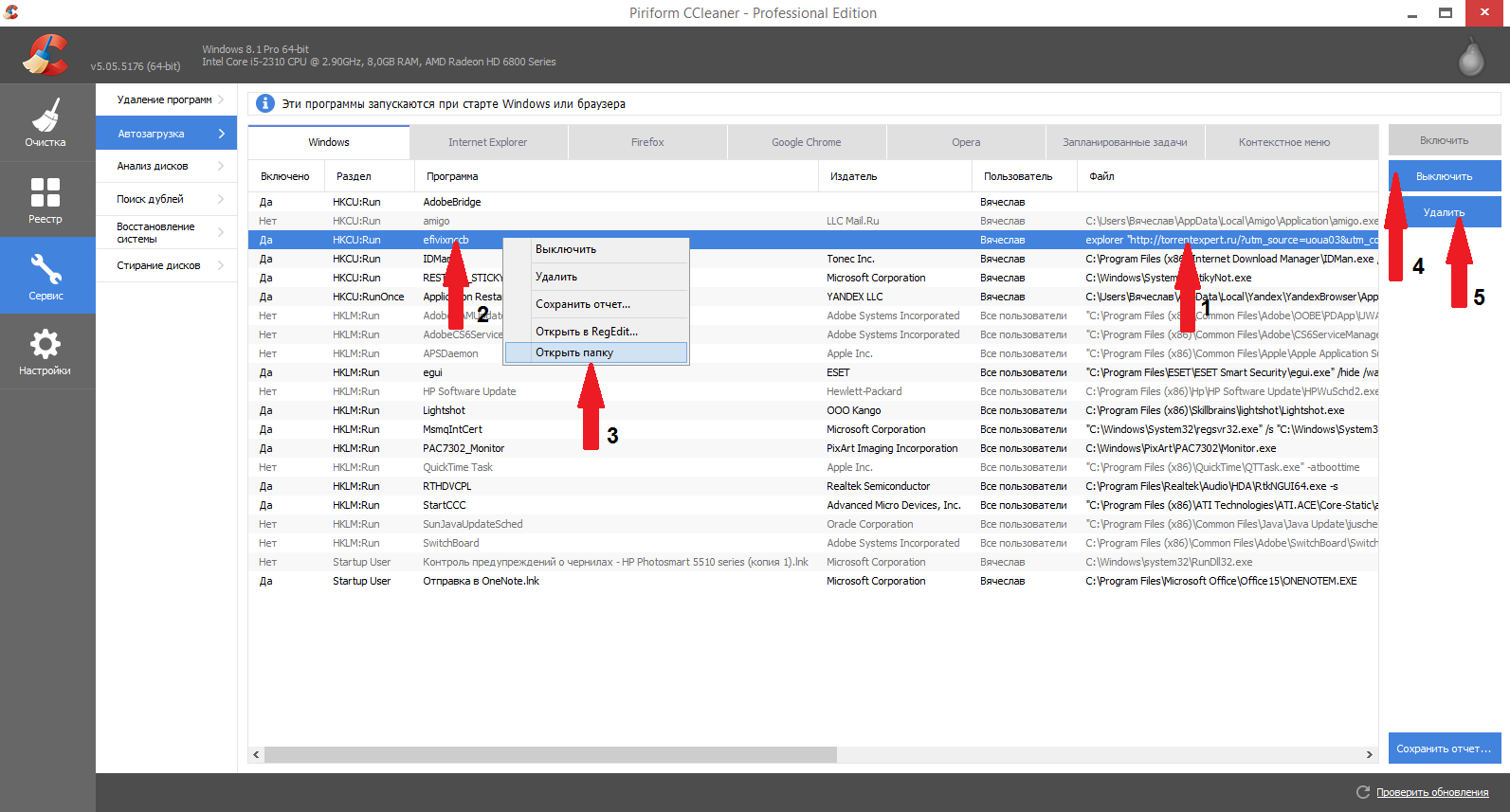 Антивирус может не посчитать этот текстовый файл с последовательными командами вредоносным.
Антивирус может не посчитать этот текстовый файл с последовательными командами вредоносным.
Если ваш антивирус ничего не нашёл, нужно посмотреть, как называется ярлык. Вероятнее всего, название ярлыка будет заканчиваться не на exe.
1.Вызываем контекстное меню правой кнопкой мыши и выбираем пункт «Свойства».
2.Вторая вкладка будет содержать строку «Объект». Посмотрите внимательно на окончание названия. Если там написано browser.bat, то причина проблемы найдена. Теперь нужно просто её устранить.
3.Работаем в той же вкладке. Кликаем по кнопке «Расположение файла».
4.Удаляем ярлык с окончанием bat. Создаём новый ярлык через контекстное меню.
Записи в реестре
Вместо сайта с казино Вулкан, могут открываться и страницы с другой рекламой. Что еще можно сделать с таким непроизвольным открыванием?
1.Запомните адрес сайта или скопируйте его. Запустите редактор реестра. Зажмите Win+R и впишите regedit в строку «Выполнить».
2. Зажмите сочетание клавиш Ctrl+F. Откроется поиск по реестру.
Зажмите сочетание клавиш Ctrl+F. Откроется поиск по реестру.
3.Введите название сайта, который постоянно запускается.
4.Кликните по кнопке «Найти далее». Теперь убираем самостоятельно найденные записи. Нажимаем на Delete . После удаления одной записи кликайте F3. Так, вы перейдёте к поиску этого же сайта в других ветках.
Избавляемся от лишних расширений
Дополнения, которые вы ранее устанавливали в браузере, могут работать даже после его закрытия. Эта опция включена по умолчанию.
Если в обозревателе стоит дополнение с рекламой, то именно оно и может вызывать произвольный запуск программы. Как убрать рекламу в этом случае?
1.Заходим во вкладку «Дополнения».
2.Находим раздел «Из других источников». Внимательно посмотрите на список. Избавьтесь от подозрительных дополнений. Их вы могли непроизвольно установить вместе с другим ПО. Чаще всего так и происходит.
Сброс настроек браузера
Не нашли выход? Браузер так и включается сам время от времени? Сбросьте настройки программы. Используем следующую инструкцию:
Используем следующую инструкцию:
1.Открыть Настройки через меню обозревателя.
2.Доходим до кнопки «Показать дополнительные настройки» и кликаем по ней.
3.Находим клавишу «Сбросить настройки» и нажимаем на неё.
Переустановка браузера
Это крайний метод и может быть эффективен, если все остальные не сработали. Включите синхронизацию в профиле, чтобы не потерять закладки, пароли и другую сохранённую информацию в этом обозревателе. Сначала удалите программу через окно «Программы и компоненты» или с помощью сторонней безопасной утилиты. Затем скачайте установочный файл с официального ресурса.
Постоянно открывающийся браузер мешает спокойно работать на компьютере. Эту проблему можно и нужно решать. Причину так просто не определишь – нужно использовать метод за методом.
Браузер открывает рекламные (левые) страницы
Иногда случаются ситуации, когда при работе в браузере открываются «левые» страницы без участия пользователя. Для того, чтобы предотвратить возникновение подобной ситуации, существуют несколько методов борьбы с произвольным открытием рекламных страниц.
Изменение настроек браузера, если открывается левая стартовая страница
Если у Вас изменилась стартовая страница и вместо обычной главной открывается одна или несколько страничек, которые Вам абсолютно не нужны, можно воспользоваться меню настроек, для этого необходимо:
- Перейти в меню настроек. Как правило, оно доступно в верхней части экрана под кнопкой в стиле «меню»;
- Найти раздел «При запуске открывать» и в строке «Заданные страницы» нажать на ссылке добавить;
- В появившемся окне будут отображены ссылки на сайты, которые должны быть открыты в браузере. Удалите ненужные страницы и введите адрес, который будет открывать необходимую страницу, когда открывается браузер.
Если страница не будет Вами указана, по умолчанию, при открытии браузера будет отображаться начальная страница.
Убрать произвольно открывающиеся окна
Причин возникновения подобных ситуаций может быть несколько, но самая основная – это параллельная установка с какой-либо программой оболочек, которые производят манипуляции с открытием окон при запуске браузера.
Примечание: в связи с тем, что подобные вредоносные программы постоянно совершенствуются, возможно, потребуется проделывать несколько операций, для блокировки открытия рекламных страниц.
В первую очередь, для борьбы с данной проблемой необходимо просмотреть свойства ярлыка, при помощи которого запускается браузер, для этого:
1. Нажмите по нему правой кнопкой мыши и найдите пункт «Свойства»;
2. В появившемся окне обратите свое внимание на поле «Объект»: если в нем, после указанного пути к исполняемому файлу прописан определенный адрес, удалите его и нажмите кнопку «Ок»;
3. Далее, при двойном щелчке по данному ярлыку программа для просмотра веб-страниц должна открываться в обычном режиме;
Важно! Если ярлык браузера был вынесен на панель быстрого запуска, его необходимо будет туда повторно поместить, предварительно удалив старый, потому, что ссылка появляется в абсолютно всех ярлыках.
4. Далее, если проблема не исчезла, откройте в Панели управления меню «Установка и удаление программ». Если Вы устанавливали какое-либо приложение, с ним могли установиться дополнительные вредоносные программные оболочки (это может произойти в случае, если программа была скачана с недостоверного источника). Отсортируйте все программы по дате установки в порядке убывания и просмотрите, были ли установлены какие-либо приложения, которые Вам неизвестны. Если это так, их нужно удалить. Затем попробуйте вновь открыть браузер и просмотреть исчезла ли проблема или нет.
Если все осталось как прежде, перейдите к следующему шагу.
5. Показ рекламы может возникать из-за расширений, которые установлены в браузере. Поэтому, снова перейдите в пункт «Настройки», далее во вкладку «Расширения». Если там имеются пункты, название которых Вам ни о чем не говорит, их можно смело удалять, последствий от этого никаких не будет, разве что, если придется повторно их установить в случае надобности.
В окончание перейдите в папку etc по следующему пути: C:\Windows\System32\Drives\etc. В этой папке найдите файл hosts, который изменило вредоносное ПО. Отредактируйте его при помощи блокнота.
Эта запись была полезной?|
Реклама на интернет-сайтах в наше время стала вполне обычным явлением, к которому все настолько привыкли, что уже почти и не обращаем на нее внимания. За исключением, пожалуй, тех случаев, когда посещаемый ресурс просто перегружен рекламной информацией и вызывает явное раздражение. Однако, жизнь не стоит на месте, и вирусописатели проявили свои таланты в
новой области – разработали технологии обеспечивающие бедного компьютерного пользователя еще и массой дополнительных рекламных блоков, не имеющих никакого отношения к просматриваемому содержимому страниц легальных сайтов, отображаемых с определенной периодичностью и нередко, безотносительно к действиям пользователя. Подмена ярлыков, с помощью которых запускается браузер.Практически любой браузер выполняет переход по URL, который передается ему в качестве параметра командной строки. Если выполнить команду iexplore.exe, то запустится приложение «Internet Explorer» ( браузер IE). iexplore.exe http://yandex.ru то запустится браузер IE, и в нем откроется страница Яндекса. Вместо главной страницы Яндекса, естественно может быть открыта любая другая, в том числе и содержащая вредоносный или просто нежелательный код, как например, код отображающий страницу онлайн-казино или предлагающий получить денежный кредит. При чем, браузер может быть любым, такая же картина будет при работе с Firefox или Chrome — пользователь принудительно перейдет по ссылке, переданной в качестве параметра командной строки. Так выглядят свойства ярлыка с передачей браузеру Mozilla Firefox URL сайта search-iskat.ru: В строке объект содержится путь и имя исполняемого файла «C:\Program Files (x86)\Mozilla Firefox\firefox.exe» и через пробел, передаваемый ему
параметр — http://search-iskat.ru. Стандартный ярлык никаких параметров не имеет. Рассматриваемый здесь URL
http://search-iskat.ru на момент
написания статьи был действующим и обеспечивал переход по адресу http://traflfab. Бывают и более сложные случаи, когда в главном меню выполняется не только подмена параметров в ярлыках, но и самих ярлыков. Ниже представлен фрагмент меню запуска программ, в котором выполнена подмена ярлыков Internet Explorer: Как видим, в главном меню присутствует приложение с иконкой Internet Explorer, но немного с другим названием – «Internct Exp1ercr». При схожести написания символов и некоторой невнимательности, вместо стандартного обозревателя интернета, пользователь вполне может запускать то приложение, которое прописано в свойствах ярлыка, причем, длительное время, и даже не подозревая о подмене. На практике, в этом случае, запускался все тот же Internet Explorer, но с передачей ему вредоносного URL в качестве параметра.Строкой ниже, расположен ярлык с именем «Internet Explorer», но не с иконкой данного браузера. В свойствах ярлыка, как оказалось, тоже не все было ладно: Как видим, тип объекта – «Пакетный файл Windows», расположенный в домашней папке обозревателя, но с именем iexplore.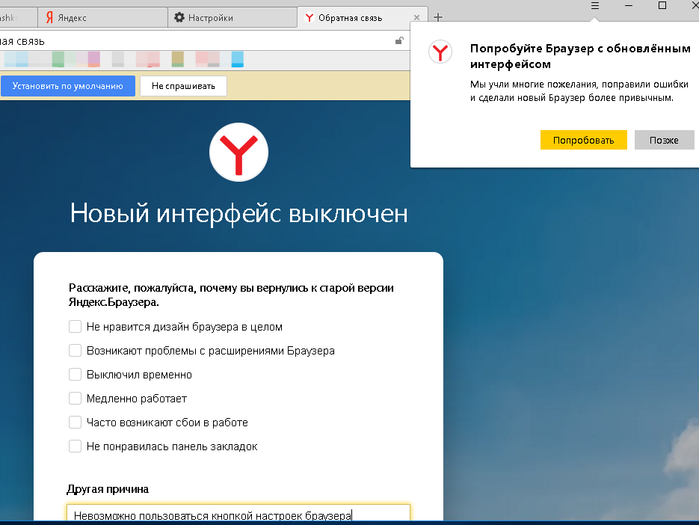 bat вместо iexplore.exe. Как оказалось, файл имел атрибут «скрытый» и имел следующее содержимое, обеспечивающее все тот же запуск браузера с параметром командной строки: bat вместо iexplore.exe. Как оказалось, файл имел атрибут «скрытый» и имел следующее содержимое, обеспечивающее все тот же запуск браузера с параметром командной строки:start «» /I /B /D «c:\PROGRA~2\ INTERN~1\» «c:\PROGRA~2\INTERN~1\ iexplore.exe» http://search-iskat.ru В данном файле, команда start обеспечивает запуск приложения IE с параметром в виде вредоносного URL, без создания нового окна, с отключением обработки сочетания клавиш CTRL+C (параметр /B), с инициализацией новой среды ( /I и указанным текущим каталогом (/D путь. Окно «Свернутое в значок», в свойствах ярлыка, должно было снизить вероятность обнаружения запуска обозревателя IE с использованием такого командного файла. Как видим, ни один из данных приемов, обеспечивающих перенаправление пользователя на вредоносный ( или, по крайней мере – незапрашиваемый) сайт, не связан с внедрением каких-либо сторонних программ в систему, и не может быть обнаружен при стандартной антивирусной проверке. Подмена настроек браузеров вредоносными программами.Прием с изменением настроек браузера, так же, как и прием с изменением свойств ярлыков, не связан с внедрением каких либо программ, и поэтому далеко не всегда обнаруживается антивирусным ПО. about:config — расширенные настройки Mozilla Firefox; Весь список расширенных настроек и сведений о браузере можно получить, введя about:about opera:config — расширенные настройки Opera; opera:about — сведения о браузере, включая пути и имена каталогов с установленной программой, расположения кэш, и профиля пользователя, где хранятся настройки браузера. chrome://flags, а также chrome://extensions/, chrome:… — довольно большое количество URL, весь список которых можно получить, введя chrome:about Настройки Internet Explorer хранятся в разделе реестра HKEY_CURRENT_USER\ Software\ Microsoft\Internet Explorer, большая часть в подразделе \Main Настройки Opera, Mozilla Firefox и Chrome хранятся в файлах, находящихся в каталогах приложений и в каталоге профиля пользователя. C:\Users\имя пользователя\AppData\Roaming\ В данной папке имеется подпапка Mozilla, и в ней — Firefox. В папке Firefox имеется первичный конфигурационный файл браузера Mozilla Firefox — profiles.ini, приблизительно следующего содержания: [General] [Profile0] Строка Path=Profiles/temavya7.default описывает путь к каталогу с настройками браузера для текущего пользователя (путь к профилю).
Имя каталога нижнего уровня (temavya7. В конечном итоге, настройки браузера Mozilla Firefox будут находиться в папке %APPDATA%\Mozilla\Firefox\ Profiles\имя каталога нижнего уровня. Основной файл настроек в текущих версиях Mozilla Firefox имеет имя prefs.js и является простым текстовым файлом. Для браузера Opera, каталог с настройками — %APPDATA%\Opera \Opera или %APPDATA%\Opera Software\Opera Stable в зависимости от версии Opera. Для браузера Google Chrome, и многих браузеров на основе Google Chrome – в папке %LOCALAPPDATA%\Google\ Chrome\User Data\Default\. Файлы конфигурации, как правило – текстовые, и их можно открывать любым текстовым редактором, например, блокнотом: notepad %LOCALAPPDATA%\ Google\Chrome\User Data\Default\ Preferences — открыть файл конфигурации Google Chrome. Имена и пути конфигурационных файлов браузеров не задаются какими либо стандартами, и могут быть изменены разработчиками по своему усмотрению. Для любого браузера, место хранения настроек можно найти с использованием программы мониторинга активности процессов, как например, — Process Monitor из пакета Windows Sysinternals. На указанной странице есть пример, как определить где хранятся настройки браузера Mozilla Firefox. Если вам известно имя файла конфигурации браузера, то полный путь можно узнать, выполнив в командной строке команду, например для файла с именем prefs.js: Dir /b/s/a-d «%Appdata%\prefs.js Найти все файлы с именем browser и любым расширением, начиная от каталога, заданного значением переменной APPDATA: Dir /b/s/a-d «%Appdata%\browser.* Найти все файлы с именем, начинающимся строкой pref, начиная от каталога, определенного значением переменной LocalAppdata: Dir /b/s/a-d «%LocalAppdata%\pref*. При изменении настроек браузеров вредоносными программами, обычно используется подмена домашней страницы, содержания «Избранного», страницы поиска, параметров расширений, и, иногда даже выполняется подключение сторонних программных модулей или браузер настраивается на работу через вредоносный прокси-сервер. В большинстве случаев, браузер с рекламным спамом из-за подмены настроек нельзя вылечить простой переустановкой, потому, что файлы с параметрами настроек, как правило, не удаляются при удалении самого браузера и, если их не удалить вручную, то вновь установленная программа будет использовать те же, зараженные вирусом, настройки. В случае с Internet Explorer, речь идет не о конфигурационных файлах, а о настройках, запоминаемых в реестре. Поэтому, если вы хотите избавиться от рекламного спама переустановкой браузера, нужно обязательно проверить, удалены ли его конфигурационные настройки. Существует, правда более простой путь – не переустанавливать браузер с чисткой конфигурации, а полностью «обнулить» его настройку на состояние первого запуска после установки. HKEY_CURRENT_USER\ Software\ Microsoft\ Internet Explorer\Main например, в …Main1, и запустить IE, после чего будет создан новый Main с настройками по умолчанию. Если что-то пойдет не так, всегда можно удалить новый Main и переименовать Main1 в Main — старые настройки будут восстановлены. Еще раз напомню – все манипуляции с настройками нужно выполнять при закрытом браузере, иначе ваши изменения будут перезаписаны при его закрытии. В случае с браузером Mozilla Firefox, в папке с профилем %APPDATA%\Mozilla\ Firefox\Profiles\имя каталога нижнего уровня находится файл с именем prefs. На практике, мне приходилось сталкиваться со случаям, когда вредоносное ПО изменяло не только содержимое основного файла prefs.js, но и файла дополнительных настроек user.js и запомненных сессий sessionstore.js, которые тоже можно переименовать или удалить для получения «чистой» начальной конфигурации браузера. В браузере Mozilla Firefox последних версий предусмотрена возможность сброса настроек с использованием меню «Справка – Информация для решения проблем «– кнопка «Очистить Firefox». Можно также воспользоваться набором в адресной строке config:support. Данная страница содержит техническую информацию, которая может быть полезна при решении проблем с браузером – информацию о расширениях, сведения о падениях, перечень важных изменениях настроек и т.п. Кроме того, на странице имеется кнопка «Перезапустить с отключенными дополнениями», позволяющая запустить браузер в безопасном режиме. В качестве краткого алгоритма избавления от рекламного спама, когда его источник не определяется антивирусным ПО, можно использовать следующую последовательность действий: — Закрыть все браузеры; — Проверить, и при необходимости, исправить параметры ярлыков в меню запуска программ; — Проверить, исправить или сбросить настройки самих браузеров; — Если, после всех вышеперечисленных мероприятий, признаки заражения по-прежнему присутствуют, то можно попробовать отключить все внешние расширения браузеров, и, если и это не поможет – искать вредоносную программу, которая не обнаруживается антивирусами с использованием программ мониторинга, специализированных антивирусных утилит, как AVZ, HijackThis, RootkitRevealer и т.п. — если известен период времени, когда произошло заражение, может помочь утилита SearchMyFiles от Nirsoft, позволяющая выполнять поиск файлов по времени их создания или модификации. Примеры использования имеются в данной статье. Если вы желаете поделиться ссылкой на эту страницу в своей социальной сети, пользуйтесь кнопкой «Поделиться» В начало страницы | На главную страницу сайта |
Brave запускает браузер следующего поколения, который позволяет пользователям отвечать за их работу в Интернете с непревзойденной конфиденциальностью и вознаграждениями
Самый продвинутый браузер в отрасли предлагает в 3-6 раз более быстрый просмотр и прекращает капитализм наблюдения с помощью частной рекламы и платежной платформы, которая приносит пользу пользователям , Рекламодатели и издатели
Brave Rewards теперь доступны для iOS, завершение кроссплатформенной доступности
Сан-Франциско — 13 ноября 2019 г .— Brave Software, создатели инновационного браузера Brave, сочетающего конфиденциальность с цифровой рекламной платформой на основе блокчейна, сегодня объявили об официальном запуске Brave 1.0. Браузер с открытым исходным кодом Brave коренным образом меняет способ взаимодействия пользователей, издателей и рекламодателей в Интернете, предоставляя пользователям более конфиденциальный, безопасный и ускоренный просмотр в 3-6 раз, при этом финансируя Интернет через новую ориентированную на внимание платформу рекламы, сохраняющую конфиденциальность. и награды. Помимо настольных компьютеров и устройств Android, платформа для частных объявлений и платежей Brave (Brave Rewards) теперь доступна для iPhone и iPad.
«Сегодняшний Интернет сломан, и больше всего страдают пользователи.Их отслеживают, маркируют и используют; это не только нарушает конфиденциальность, но и замедляет загрузку страниц, разряжает батареи и оставляет желать лучшего. Между тем издатели теряют доход рекордными темпами из-за нескольких гигантских суперкомпаний и слишком большого количества посредников в сфере рекламных технологий. Рекламодатели тратят время и деньги на мошенничество. В этой среде проигрывают все, у кого есть законная доля в открытом Интернете », — сказал Брендан Эйх, соучредитель и генеральный директор Brave Software.«Капитализм слежки слишком долго преследовал Интернет, и мы достигли критической точки перелома, когда конфиденциальность по умолчанию перестала быть желанной, а просто обязательной. Пользователи, рекламодатели и издатели, наконец, устали, и Brave — это ответ. Brave 1.0 — это переосмысленный браузер, который преобразует Интернет и ставит пользователей на первое место благодаря частной браузерной рекламе и платежной платформе. С Brave Интернет может быть полезным для всех, при этом пользователи не будут платить своей конфиденциальностью ».
«Либо мы все согласны с тем, что индустрия рекламных технологий с оборотом в 330 миллиардов долларов рассматривает нас как свои продукты, использует наши данные, накапливает новые утечки данных и скандалы с конфиденциальностью, а также лишает издателей доходов; или мы отвергаем экономику слежки и заменяем ее чем-то лучшим, подходящим для всех.Это вдохновение для Brave », — добавил он.
Браузер Brave ранее находился в стадии бета-версии и уже имеет 8,7 миллиона активных пользователей в месяц по всему миру. Поскольку вопросы конфиденциальности и безопасности данных занимают центральное место во всем мире, пользователи обращаются к Brave за его подходом, ориентированным на конфиденциальность, который изначально блокирует трекеры, инвазивную рекламу и снятие отпечатков пальцев с устройств, что приводит к значительному повышению скорости, конфиденциальности, безопасности, производительности и заряда батареи. жизнь. Настройки по умолчанию блокируют фишинг, вредоносное ПО и вредоносную рекламу.Встроенные плагины, которые оказались постоянной угрозой безопасности, по умолчанию отключены. Данные просмотра всегда остаются конфиденциальными и находятся на устройстве пользователя, что означает, что Brave никогда не увидит и не сохранит данные на своих серверах, а также не будет продавать данные пользователя третьим лицам. С запуском Brave 1.0 пользователи получают доступ к полному набору уникальных функций, в том числе:
- Brave Rewards для финансирования открытого Интернета — Пользователи могут поддерживать своих любимых издателей и создателей контента, активируя Brave Rewards и интегрированный кошелек Brave как на настольных компьютерах, так и на мобильных устройствах.Эта функция позволяет пользователям отправлять BAT в качестве советов по созданию отличного контента либо непосредственно во время просмотра, либо по умолчанию для регулярных ежемесячных платежей для непрерывной поддержки более 300 000 проверенных веб-сайтов, включая The Washington Post, The Guardian и Wikipedia, или авторов на YouTube, Twitch, Twitter, GitHub и другие.
- Brave Ads, которые компенсируют пользователям их внимание — Brave построено на основе первой глобальной частной рекламной платформы, разработанной с самого начала, чтобы ценить внимание и конфиденциальность пользователей.Brave является пионером новой рекламной модели на основе блокчейна, которая реформирует текущую систему с конфиденциальностью по дизайну и 70-процентной долей дохода для пользователей в виде токенов базового внимания (BAT). Brave Ads, первая в мире частная рекламная сеть, входящая в систему Brave Rewards, позволяет пользователям отказаться от просмотра релевантной рекламы, сохраняющей конфиденциальность, в обмен на получение BAT. Когда пользователи выбирают Brave Rewards, Brave Ads включается по умолчанию. Сопоставление объявлений происходит непосредственно на устройстве пользователя, поэтому его данные никогда никому не передаются, и они видят полезную рекламу без массового наблюдения в Интернете.На сегодняшний день Brave Ads провела около 475 рекламных кампаний по сохранению конфиденциальности, вызвав 130 миллионов событий подтверждения рекламы от таких брендов, как Intel, Pizza Hut, Home Chef и других. Пользователи могут переводить заработанные BAT из своего кошелька Brave Rewards и конвертировать токены во многие цифровые активы и фиатные валюты после завершения процесса проверки с помощью платформы цифровых денег Uphold. Что еще более важно, они могут внести свой вклад в улучшение Интернета, сохраняя BAT в своем браузере для автоматической поддержки онлайн-авторов через Brave Rewards.
- Brave Shields для автоматической блокировки рекламы и трекеров — Brave Shields, включенные по умолчанию и настраиваемые из адресной строки, немедленно блокируют агрессивную стороннюю рекламу, трекеры и видео с автовоспроизведением — без необходимости установки каких-либо дополнительных программ. Теперь пользователи могут уверенно просматривать веб-страницы, зная, что их интересы и читательские привычки не отслеживаются. Поскольку Brave Shields устраняет трение нежелательного контента, Brave загружает веб-сайты в 3-6 раз быстрее, чем другие браузеры, и обеспечивает значительную экономию памяти и аккумулятора на настольных компьютерах и мобильных устройствах.Фактически, Brave экономит в среднем 27 секунд на загрузку страницы для Chrome в macOS и 22 секунды на страницу для Firefox, а Brave использует на 58% меньше данных, чем Chrome, для загрузки тех же страниц. Brave также использует меньше памяти, чем другие браузеры, с улучшением на 40% по сравнению с Chrome и на 47% по сравнению с Firefox.
«Поскольку разговор о конфиденциальности и прозрачности данных становится все более актуальным, Brave показывает нам, что можно создать более справедливый обмен ценностями между брендами, создателями контента и потребителями», — сказал Ник Коронгес, главный технический директор R / GA и партнер R / GA Ventures.«Мы рады видеть, что Brave продолжает инновации в этой области с выпуском 1.0, и с нетерпением ждем возможности сотрудничества в будущем, когда люди будут отвечать за свои данные и время, проводимое в Интернете».
Brave предлагает современный подход к оптимизированному пользовательскому интерфейсу, который пользователи сочтут удобным при переходе с Chrome или других браузеров, предлагая поддержку расширений, а также простую систему для импорта закладок, паролей, файлов cookie и истории просмотров, что делает переход на Смелый бесшовный.
Brave доступен для загрузки для Windows, macOS, Linux, Android и iOS на 52 различных языках. Чтобы скачать бесплатно, посетите https://brave.com/download, Google Play или App Store. Чтобы узнать больше о функциях и производительности Brave 1.0, ознакомьтесь с Руководством обозревателя (https://www.brave.com/press/1.0-REVIEWERS-GUIDE.pdf).
¹ Время загрузки измерялось путем посещения выборки новостных статей с разных сайтов и измерения времени до момента, после которого в течение пяти секунд сетевая активность отсутствует.Этот тест запускался из холодного кеша при высокоскоростном соединении.
О Brave Software
Быстрый браузер Brave Software, ориентированный на конфиденциальность, в сочетании с цифровой рекламной платформой на основе блокчейна, заново изобретает Интернет для пользователей, издателей и рекламодателей. Пользователи получают более частный и быстрый веб-опыт с гораздо более длительным временем работы от батареи, издатели увеличивают свою долю дохода, а рекламодатели достигают большей конверсии. Пользователи могут выбрать рекламу с соблюдением конфиденциальности, которая вознаграждает их токенами, подобными часто летающим пассажирам, которые они могут выкупить или использовать, чтобы давать чаевые или вносить вклад в пользу издателей и других создателей контента.Решение Brave беспроигрышно для всех, кто заинтересован в открытой сети и устал отдавать конфиденциальность и доходы посредникам в сфере рекламных технологий. В настоящее время Brave имеет 8,7 миллиона активных пользователей в месяц и более 300 000 проверенных издателей. Brave Software была соучредителем Брендана Эйха, создателя JavaScript и соучредителя Mozilla (Firefox), и Брайана Бонди, ранее работавшего в Khan Academy и Mozilla.
Brave запускает первую рекламную платформу, основанную на конфиденциальности
Располагая 70% прибыли для пользователей, Brave Ads обеспечивает эффективную рекламу
, обеспечивая при этом конфиденциальность и контроль
С сегодняшнего дня пользователи последней версии браузера Brave для настольных ПК для macOS, Windows и Linux могут просматривать сохраняющую конфиденциальность рекламу Brave Ads, выбрав Brave Rewards.Эти пользователи будут получать 70% дохода от рекламы в качестве вознаграждения за внимание, которое они могут автоматически перечислять издателям при настройках по умолчанию. Платформа Brave — это новый путь к лучшему Интернету, где пользователи могут просматривать веб-страницы, зарабатывать вознаграждения и поддерживать своих любимых создателей контента, сохраняя при этом свою конфиденциальность.
Brave Ads также предоставляет брендам прямые возможности выделять предложения и взаимодействовать с пользователями, когда они просматривают веб-страницы. Поскольку Brave Ads является подпиской, бренды точно знают, что, когда их кампании проводятся с Brave, их объявления просматривают люди, которые приветствуют рекламу.Анонимные, но ответственные кампании Brave обеспечивают связь рекламодателей с пользователями, которых они ищут, устраняя риски чрезмерных затрат, конфиденциальности, безопасности и мошенничества, которые в настоящее время связаны с посредниками в цифровой рекламе.
Brave работает с несколькими рекламными сетями и брендами над инвентарем каталога Brave Ads. Каталоги — по одному для каждого региона и загружаются на устройство пользователя, и Brave никогда не отслеживает их. Vice, Home Chef, Ternio BlockCard, MyCrypto и eToro теперь предоставляют рекламу в дополнение к BuySellAds, TAP Network, AirSwap, Fluidity и Uphold, которые были частью программы раннего доступа для разработчиков и пользователей бета-версии, которая началась 15 января. , 2019.
Кроме того, The Giving Block работает с Brave над предоставлением рекламных ресурсов и тестовых сценариев использования для своих партнерских благотворительных и некоммерческих организаций. Фонд прав человека представлен как часть запуска, и пользователям будут представлены сообщения, поощряющие оказание организации чаевых через Brave Rewards.
Brave Ads также можно использовать для продвижения контента. Одним из примеров на момент запуска является кампания нового эксклюзивного научно-фантастического сериала Twitch «Искусственное» от режиссера Берни Су, удостоенного премии «Эмми».
«Вместе с Brave Ads мы запускаем платформу цифровой рекламы, которая является первой, которая защищает права пользователей на данные и вознаграждает их за их внимание», — сказал Брендан Эйх, генеральный директор и соучредитель Brave Software. «Brave Ads также нацелена на улучшение экономики и конверсии индустрии онлайн-рекламы, чтобы издатели и рекламодатели могли процветать без посредников, которые собирают огромные сборы и способствуют общему веб-наблюдению. Конфиденциальность по дизайну и отсутствие отслеживания являются неотъемлемой частью нашей миссии по исправлению Интернета и его модели финансирования.”
«Brave делает то, что нам казалось невозможным: цифровая реклама, которая заставляет людей принимать решения, а не продукты», — сказал Патрик Даффи, партнер-основатель The Giving Block.
«Мы всегда ищем новые способы, чтобы зрители могли взаимодействовать с нашими сериалами и влиять на них. Платформа Brave обеспечивает вдохновляющий метод для того, чтобы наши нынешние и будущие сериалы объединялись в уникальный опыт », — добавил Берни Су, удостоенный премии« Эмми »режиссер и создатель« Искусственного.”
«Мы очень рады запуску платформы Brave Ads и с нетерпением ждем возможности представить ведущие бренды и агентства в экосистеме Brave», — сказал Лин Дай, генеральный директор TAP Network, которая обеспечивает погашение вознаграждений Brave Rewards более чем 250 000 торговыми партнерами и брендами. . «Brave меняет парадигму цифровой рекламы, в которой потребители получают справедливое вознаграждение за свое внимание. Мы очень рады быть частью нового движения Web 3.0 с таким замечательным партнером ».
Браузер с блокировкой рекламы Brave запускает бета-версию
Присоединяйтесь к Transform 2021 с 12 по 16 июля.Зарегистрируйтесь на мероприятие года по искусственному интеллекту.
Brave Software сегодня запустила бета-версию своего браузера Brave. Brave версии 1.0 имеет то же самое: браузер с открытым исходным кодом, который блокирует рекламу, но также предлагает платформу цифровой рекламы на основе блокчейна. Вы можете загрузить Brave 1.0 сейчас для Windows, macOS, Linux, Android и iOS на 52 языках.
Brave Software возглавляет генеральный директор Брендан Эйх, известный изобретателем JavaScript и соучредителем Mozilla. В январе 2016 года компания запустила браузер Brave с открытым исходным кодом на основе Chromium.Несмотря на то, что Brave находится в стадии бета-тестирования почти четыре года, у нее 8,7 миллиона активных пользователей и 3 миллиона активных пользователей в день, сообщил Айх VentureBeat. Для сравнения, у Chrome более 1 миллиарда активных пользователей, а у Firefox — около 250 миллионов активных пользователей. Тем не менее, это заметное достижение, учитывая, насколько сложно сегодня различить браузер. Еще более примечательно то, что Brave подтолкнул другие браузеры последовать его пути очистки сети.
Особенности храбрости
Brave агрессивно блокирует все, что может.По умолчанию функция Brave Shields блокирует стороннюю рекламу, трекеры, автоматическое воспроизведение видео и снятие отпечатков пальцев с устройства. Brave утверждает, что в результате его браузер загружает веб-сайты в 3-6 раз быстрее, чем его конкуренты. Это также сокращает срок службы батареи и использует меньше памяти.
Основные браузеры переняли подход Brave с трекерами, автоматическим воспроизведением видео и отпечатками устройств или находятся в процессе реализации аналогичных подходов. Однако ни один из них не блокирует рекламу по умолчанию; так что Brave по-прежнему получает заметное преимущество в производительности прямо из коробки.
Смелые награды и смелые объявления
Brave Rewards — это попытка компании финансировать Интернет. Вы можете использовать его для поддержки своих любимых издателей и создателей контента, отправляя токены Basic Attention (BAT) в качестве подсказок либо непосредственно во время просмотра, либо посредством регулярных ежемесячных платежей. В настоящее время программу поддерживают более 300 000 веб-сайтов, что составляет крошечную, но немаловажную часть Интернета. (Полное раскрытие информации: VentureBeat — одна из них, и на сегодняшний день мы заработали около 175 долларов.)
Brave Ads идет дальше с рекламной моделью, основанной на блокчейне.Платформа цифровой рекламы была впервые анонсирована в июне 2018 года, а в апреле ее представили всем пользователям Brave. В обмен на ваше внимание вы получаете 70% валового дохода от рекламы, выплачиваемого с помощью BAT. Оставшиеся 30% остаются у Brave. Сначала Brave Ads появилась на настольных компьютерах, затем на Android, а теперь на iPhone и iPad. Когда Brave Ads еще находилась в стадии бета-тестирования, вам нужно было выбрать Brave Rewards, а затем включить рекламу. Теперь, когда вы выбираете Brave Rewards, Brave Ads включается по умолчанию.
Поскольку Brave Software не может использовать отслеживание, Brave отправляет каталоги объявлений (по одному для каждого региона и языка) на ваше устройство.Во время просмотра Brave узнает о ваших интересах на основе содержимого посещаемых вами сайтов. Затем он локально соответствует лучшему доступному объявлению из каталога. Brave Software утверждает, что с помощью машинного обучения ее рекламная система может показывать рекламу «в нужное время» в зависимости от «поведения пользователя в браузере».
Мы спросили Эйха о внедрении рекламы в браузере, блокирующем рекламу. На сегодняшний день компания провела более 475 рекламных кампаний (в среднем от трех до пяти объявлений). Основные бренды включают Intel, Pizza Hut и Home Chef.Что еще более впечатляюще, от 10% до 20% пользователей Brave (в зависимости от платформы) выбрали Brave Ads в тех областях, где доступна реклама. К настоящему моменту Brave Ads показала 14% CTR (в среднем по отрасли около 2%). Учитывая, что пользователи Brave получают 70% дохода, они зарабатывают около 5 долларов в месяц в BAT. Сегодня Brave Ads развернула еще 22 региона, поэтому мы свяжемся с Eich через несколько месяцев, чтобы узнать точные цифры.
VentureBeat
Миссия VentureBeat — стать цифровой городской площадью, где лица, принимающие технические решения, могут получить знания о преобразующих технологиях и транзакциях.На нашем сайте представлена важная информация о технологиях и стратегиях обработки данных, которая поможет вам руководить своей организацией. Мы приглашаем вас стать участником нашего сообщества, чтобы получить доступ:- Актуальная информация по интересующим вас вопросам
- наши информационные бюллетени
- закрытого информационного лидера и доступ со скидкой к нашим призовым мероприятиям, таким как Transform 2021 : Подробнее
- сетевых функций и многое другое
Google заявляет, что не будет отслеживать вас напрямую в будущем, поскольку постепенно откажется от файлов cookie.
Google в среду разъяснил свои планы в отношении целевой рекламы, пообещав не использовать другие способы «отслеживания» пользователей в Интернете после этого. прекращает поддержку файлов cookie в Chrome к началу 2022 года.
Компания заявила в своем блоге, что будет использовать только «технологии сохранения конфиденциальности», которые полагаются на такие методы, как анонимизация или агрегация данных. В январе 2020 года Google объявил о планах прекратить поддержку сторонних файлов cookie, которые питают большую часть экосистемы цифровой рекламы, в своем браузере Chrome в течение двух лет.
В сообщении в блоге Дэвида Темкина, директора по управлению продуктами для обеспечения конфиденциальности и доверия к рекламе, говорится, что поисковый гигант получил вопросы о том, «присоединится ли он к другим в индустрии рекламных технологий, которые планируют заменить сторонние файлы cookie на альтернативных пользователей. идентификаторы уровня.«Игроки, занимающиеся рекламными технологиями, работают над способами сбалансировать конфиденциальность потребителей, сохраняя при этом персонализацию рекламы после того, как они больше не могут использовать файлы cookie.
» Сегодня мы прямо заявляем, что после прекращения использования сторонних файлов cookie мы не будем создавать альтернативные идентификаторы для отслеживания людей, когда они просматривают веб-страницы, и мы не будем использовать их в наших продуктах », — говорится в сообщении Google.
Файлы cookie — это небольшие фрагменты кода, которые веб-сайты доставляют в браузер посетителя и остаются там, когда человек посещает другие места.Их можно использовать для отслеживания пользователей на нескольких сайтах, чтобы настроить таргетинг на рекламу и посмотреть, как они работают. В прошлом году Google заявил, что прекратит поддержку этих файлов cookie в Chrome к началу 2022 года, когда выяснит, как удовлетворить потребности пользователей, издателей и рекламодателей, и предложит инструменты для устранения обходных путей.
Для этого Google запустил свою инициативу «Конфиденциальная песочница», чтобы найти решение, которое защищает конфиденциальность пользователей и позволяет содержимому оставаться в свободном доступе в открытой сети. В январе Google заявил, что он «чрезвычайно уверен» в продвижении своих предложений по замене файлов cookie, и что он планирует начать тестирование одного предложения с рекламодателями в Google Реклама в следующем квартале.Это предложение, получившее название «Федеративное обучение когорт», по существу разделило бы людей на группы на основе схожего поведения при просмотре, что означает, что для нацеливания на них будут использоваться только «идентификаторы когорт», а не индивидуальные идентификаторы пользователей.
Google говорит, что речь идет о том, как будут работать его собственные рекламные продукты, и не будет ограничивать то, что может происходить в Chrome третьими сторонами. Компания заявила, что не будет использовать Unified ID 2.0 или LiveRamp ATS в своих рекламных продуктах, но не стала говорить конкретно о какой-либо одной инициативе.
Unified ID 2.0, инициатива, над которой работают вместе некоторые ведущие компании, занимающиеся рекламными технологиями, будет полагаться на адреса электронной почты, которые хешируются и зашифровываются от потребителей, давших свое согласие. Публичная компания LiveRamp также имеет то, что она называет «Решение для аутентифицированного трафика», которое, по ее словам, предполагает, что потребители соглашаются получить контроль над своими данными, а с другой стороны, бренды и издатели могут использовать эти данные.
Темкин сказал в своем сообщении, что другие провайдеры «могут предлагать уровень идентификации пользователя для отслеживания рекламы в сети, который мы не будем делать, например, графики PII, основанные на адресах электронной почты людей.«
« Мы не верим, что эти решения будут соответствовать растущим ожиданиям потребителей в отношении конфиденциальности, и они не будут противостоять быстро меняющимся нормативным ограничениям и, следовательно, не являются устойчивыми долгосрочными инвестициями », — говорится в сообщении в блоге. наши веб-продукты будут основаны на сохраняющих конфиденциальность API-интерфейсах, которые предотвращают индивидуальное отслеживание, но при этом предоставляют результаты для рекламодателей и издателей ».
Google проинформировал несколько крупных рекламодателей и групп перед публикацией в среду, в том числе Георгия Попстефанова, основателя и генерального директора цифрового агентства PMG.
Попстефанов сказал в электронном письме, что, хотя это динамический сдвиг, «мы готовились к нему некоторое время».
«После прошлогоднего объявления о поэтапном отказе от сторонних файлов cookie, многие из наших клиентов быстро начали создавать свои инфраструктуры данных и инвестировать в свои CRM, чтобы лучше использовать свои собственные данные», — сказал он.
«Важно то, что поведение потребителей не меняется фундаментально, а только наша способность отслеживать и измерять поведение, как мы привыкли», — добавил Попстефанов.«Важность стратегического планирования и идей будет как никогда важна для понимания аудитории и того, как подключаться в нужное время и контекстуально релевантными способами».
Он также сказал, что считает, что Google стремится разрабатывать свои продукты и решения, отвечающие требованиям новой реальности.
«Маркетологи уже диверсифицируют свои расходы в большем количестве областей вверх и вниз по воронке, поэтому решения, которые будут привлекать бренды и поддерживать инвестиции и влияние маркетологов, будут лежать на Google, — сказал Попстефанов.
Алек Стапп, директор по технологической политике в Progressive Policy Institute, назвал новости Google шагом в правильном направлении для обеспечения конфиденциальности пользователей. Группа получила финансирование от Google и других крупных технологических игроков, сообщил в прошлом году Protocol.
«Однако компании — даже очень крупные — могут сделать многое в одиночку», — сказал он в электронном письме. «Директивным органам необходимо вмешаться и формализовать правила, которые защищают конфиденциальность пользователей, не забывая при этом, чтобы пользователи не погребали пользователей в бесконечной череде экранов согласия.
Джон Халворсон, глобальный вице-президент по потребительскому опыту в Mondelez International, сказал, что это решение согласуется с отзывами потребителей о том, чего они хотят и чего ожидают. Он сказал, что компания проведет некоторое тестирование в рамках Федеративного обучения когорт и будет строить это в бизнес-планы на этот год.
«Мы не думаем, что это может быть конфиденциальность или производительность, рекламодателям нужно и требуется и то, и другое», — сказал он в электронном письме.
ЗапускаетсяBrave 1.0, предлагая браузер, ориентированный на конфиденциальность. бета
Сегодня знаменует собой официальный запуск Brave 1.0, бесплатный браузер с открытым исходным кодом. Бета-версия уже привлекала 8 миллионов пользователей в месяц, но теперь полная стабильная версия доступна для Windows, macOS, Linux, Android и iOS.
Brave обещает сделать безопасность приоритетной, автоматически блокируя стороннюю рекламу, трекеры и видео с автовоспроизведением. Таким образом, вам не нужно заходить в настройки, чтобы обеспечить большую конфиденциальность, хотя вы можете изменить эти настройки, если хотите.
Некоторые браузеры предприняли шаги для блокировки трекеров и рекламы, но во многих случаях они ограничены или их необходимо включить.В начале этого года Firefox начал по умолчанию блокировать некоторые трекеры. Safari идет еще дальше, блокируя почти все сторонние трекеры с сайтов, которые вы не посещаете часто, при этом разрешая трекеры с сайтов, которые вы регулярно проверяете, но ограничивая их продолжительность до 24 часов.
Microsoft Edge все еще тестирует функцию, которая также по умолчанию блокирует только некоторые трекеры, которые должны появиться 15 января. В мае Google объявил, что планирует запустить некоторые инструменты блокировки трекеров, но не планирует крупномасштабную блокировку файлов cookie и еще не развернул эти инструменты; вместо этого компания заявила, что планирует предоставить способ по умолчанию блокировать определенные «классификации» файлов cookie в Chrome в феврале 2020 года.
Brave Ads выделяет Brave среди других браузеров
Встроенные блокировщики рекламы найти немного сложнее. В большинстве случаев вам нужно скачать расширение. Chrome автоматически блокирует рекламу, которая не соответствует стандартам, установленным Coalition for Better Ads. В мобильных версиях Microsoft Edge есть встроенный блокировщик рекламы, но его нужно включить.
Теперь эти блокировщики рекламы могут нанести серьезный удар издателям и создателям, которые полагаются на просмотры рекламы для получения дохода — и в августе Google также беспокоился, что это может побудить рекламодателей использовать более гнусные формы отслеживания.Но что отличает Brave от других браузеров, так это то, что он предлагает возможное решение в Brave Ads: форма рекламы, которая платит вам за их просмотр, не имеет доступа к вашим данным и отображается как push-уведомления, а не как баннеры веб-страниц. Brave заявляет, что его объявления будут нацелены на пользователя, но никакая информация пользователя не уйдет из браузера. Вы также можете настроить количество объявлений, отображаемых каждый час.
Brave Rewards дает пользователям токены блокчейна, когда они выбирают Brave Ads. Если вы читаете статью, которая вам действительно нравится или вы хотите поддержать своего любимого автора, вы можете передать эти токены сайтам и авторам.Кроме того, вы можете обналичить их самостоятельно через компанию-партнера Brave Uphold или в конечном итоге обменять эти жетоны на подарочные карты и ваучеры в ресторане.
Это амбициозный план, но не совсем уникальный. В прошлом году HTC заключила партнерское соглашение с браузером Opera, чтобы разрешить блокчейн-микроплатежи веб-сайтам на своем телефоне Exodus. Вопрос в том, купится ли этой новой системе достаточно потребителей и издателей, чтобы она могла работать. Микроплатежи еще не доказали свою жизнеспособность, и аналогичные схемы имеют ограниченную популярность.Голландское приложение Blendle позволяет покупать отдельные статьи с различных новостных сайтов за небольшую плату, но оно не пользуется устойчивым успехом. Гражданский фонд стремился создать медиа-сервисы без рекламы, построенные на блокчейне, но его продажа токенов не удалась.
Параметры конфиденциальностиBrave выходят за рамки блокировки рекламы и трекеров. На самом деле у него есть два приватных режима: приватное окно и приватное окно с Tor. Первый такой же, как и в любом другом режиме инкогнито или в любом другом браузере: никакие ваши данные не сохраняются на вашем устройстве, но они могут быть видны веб-сайтам, которые вы посещаете, вашему сетевому администратору или интернет-провайдеру.Для дополнительной безопасности в Brave есть частный режим, в котором используется Tor, также известный как The Onion Router, браузер, который скрывает вашу информацию, шифруя ее и передавая через три реле, обеспечивая такой уровень безопасности для вашего просмотра. Однако Brave отмечает, что вы можете переключиться на собственный браузер Tor, если безопасность и анонимность абсолютно необходимы.
Параметры конфиденциальности Brave выходят за рамки блокировки рекламы
Если вы зациклились на Chrome — а подавляющее большинство пользователей, как ни крути, — легко перейти на Brave.(Вот наше руководство о том, как это сделать.) Бывший редактор Verge Влад Савов переключился с Chrome на Brave, так как считал Brave лучшей альтернативой браузеру Google. Brave похож на Chrome, поскольку они оба построены на Chromium, а Brave даже позволяет использовать расширения и темы Chrome. Самая большая разница в том, что Brave не принадлежит Google, поэтому использование Brave ограничивает объем данных, которые Google имеет о вас (хотя другие браузеры также могут утверждать это). Влад также обнаружил, что в марте Brave чувствовал себя быстрее, чем Chrome.
Было бы интересно посмотреть, взлетит ли популярность Brave сейчас, когда она вышла из стадии бета-тестирования. Он был основан Бренданом Эйхом, который стал соучредителем Mozilla вместе с конкурирующим браузером Firefox. Эйх был вынужден уйти в отставку с поста генерального директора Mozilla в 2014 году, менее чем через две недели после получения работы, из-за разногласий вокруг его пожертвования в размере 1000 долларов в пользу предложения о запрете однополых браков в Калифорнии несколькими годами ранее.
Обновление 13 ноября, 16:10 по восточноевропейскому времени: В этот пост добавлена информация о предстоящих функциях фильтрации файлов cookie в Chrome.
Google тестирует свою спорную новую технологию таргетинга рекламы в миллионах браузеров. Вот что мы знаем.
Обновление , 9 апреля 2021 г .: Мы запустили Am I FLoCed, новый сайт, который расскажет вам, был ли ваш браузер Chrome подопытным кроликом для Федеративного обучения когорт или FLoC, последнего эксперимента Google с целевой рекламой.
Сегодня Google запустил «пробную версию» Федеративного обучения когорт (также известного как FLoC), своей новой экспериментальной технологии для таргетинга рекламы.В миллионах экземпляров Google Chrome незаметно переключился переключатель: эти браузеры начнут сортировать своих пользователей по группам в зависимости от поведения, а затем будут делиться ярлыками групп со сторонними трекерами и рекламодателями в Интернете. Для пробной версии был выбран случайный набор пользователей, и в настоящее время они могут отказаться, только отключив сторонние файлы cookie.
Несмотря на то, что Google объявила об этом, компания до сих пор не сообщала подробностей об испытании. Мы внимательно изучили сообщения в блогах, списки рассылки, проекты веб-стандартов и исходный код Chromium, чтобы точно понять, что происходит.
EFF уже писал, что FLoC — ужасная идея. Запуск Google этого испытания — без уведомления лиц, которые будут участвовать в испытании, не говоря уже об их согласии — представляет собой конкретное нарушение доверия пользователей к сервису технологии, которой не должно быть.
Ниже мы описываем, как будет работать эта пробная версия, и некоторые из наиболее важных технических деталей, которые мы узнали на данный момент.
FLoC должен заменить файлы cookie. В суде он их дополнит.
Google разработал FLoC, чтобы помочь рекламодателям настраивать таргетинг рекламы после удаления сторонних файлов cookie. Во время пробного периода трекеры смогут собирать идентификаторы FLoC в дополнение к сторонним файлам cookie.
Это означает, что все трекеры, которые в настоящее время отслеживают ваше поведение в определенной части сети с помощью файлов cookie, теперь также получат ваш идентификатор когорты FLoC. Идентификатор когорты является прямым отражением вашего поведения в сети. Это могло бы дополнить поведенческие профили, которые уже поддерживают многие трекеры.
Пробная версия затронет до 5% пользователей Chrome по всему миру.
Нам сообщили, что пробная версия в настоящее время развернута для 0,5% пользователей Chrome в некоторых регионах — на данный момент это означает Австралию, Бразилию, Канаду, Индию, Индонезию, Японию, Мексику, Новую Зеландию, Филиппины и США. Пользователи из подходящих регионов будут выбираться случайным образом, независимо от большинства настроек рекламы и конфиденциальности. Только пользователи, отключившие сторонние файлы cookie в Chrome, будут отключены по умолчанию.
Кроме того, команда FLoC попросила Google увеличить выборку до 5% пользователей, чтобы компании, занимающиеся рекламными технологиями, могли лучше обучать модели, используя новые данные.Если этот запрос будет удовлетворен, в пробную версию будут включены десятки или сотни миллионов пользователей.
Пользователи были включены в пробную версию автоматически. Специального отказа (пока) нет.
Как описано выше, случайная часть пользователей Chrome будет зачислена в пробную версию без предварительного уведомления, не говоря уже о согласии. Этим пользователям не будет предложено зарегистрироваться. В текущей версии Chrome пользователи могут отказаться от пробной версии, только отключив все сторонние файлы cookie.
В будущих версиях Chrome будут добавлены специальные элементы управления для «песочницы конфиденциальности» Google, включая FLoC.Но неясно, когда эти настройки вступят в силу, а тем временем пользователи, желающие отключить FLoC, должны также отключить сторонние файлы cookie.
В общем, отключение сторонних файлов cookie — неплохая идея. В конце концов, файлы cookie лежат в основе проблем конфиденциальности, которые, по словам Google, они хотят решить. Но их полное отключение — грубая контрмера, и она нарушает многие удобства (например, единый вход), на которые полагаются веб-пользователи. Многие пользователи Chrome, заботящиеся о конфиденциальности, используют более целевые инструменты, включая такие расширения, как Privacy Badger, для предотвращения отслеживания на основе файлов cookie.К сожалению, расширения Chrome пока не могут контролировать, предоставляет ли пользователь идентификатор FLoC.
Веб-сайты также не получают запроса на регистрацию.
FLoC вычисляет метку на основе вашей истории просмотров. Для пробного периода Google по умолчанию будет использовать все веб-сайты, на которых размещается реклама, а это большинство сайтов в Интернете. Сайты могут отказаться от включения в расчеты FLoC, отправив HTTP-заголовок, но некоторые хостинг-провайдеры не предоставляют своим клиентам прямой контроль над заголовками. Многие владельцы сайтов могут вообще не знать о пробной версии.
Это проблема, потому что это означает, что сайты теряют контроль над обработкой данных своих посетителей. Прямо сейчас администратор сайта должен принять осознанное решение включить код рекламодателя на свою страницу. Сайты могут, по крайней мере теоретически, сотрудничать с рекламодателями в соответствии с их политиками конфиденциальности. Но теперь информация о посещении пользователем этого сайта будет заключена в их FLoC ID, который станет широко доступным (подробнее об этом в следующем разделе).Даже если веб-сайт имеет строгую политику конфиденциальности и отношения с ответственными рекламодателями, его посещение может повлиять на то, как трекеры видят вас в других контекстах.
FLoC ID каждого пользователя — ярлык, отражающий историю его просмотров за последнюю неделю — будет доступен любому веб-сайту или трекеру, которому он нужен.
Кто угодно может подписаться на пробную версию Chrome. После этого он может получить доступ к идентификаторам FLoC для пользователей, выбранных для пробной версии, всякий раз, когда он может запускать JavaScript. Это включает в себя обширную экосистему безымянных рекламодателей, к которым ваш браузер подключается всякий раз, когда вы посещаете большинство сайтов, обслуживающих рекламу.Если вы участвуете в испытании, десятки компаний могут получить ваш идентификатор FLoC с каждого посещаемого вами сайта.
Будет более 33 000 возможных когорт.
Одна из наиболее важных частей спецификации FLoC, оставленная неопределенной, — это точное количество когорт. Google провел предварительный эксперимент с 8-битными идентификаторами когорт, что означало, что было всего 256 возможных групп. Это ограничивало количество информации, которую трекеры могли узнать по идентификатору когорты пользователя.
Однако изучение последней версии Chrome показывает, что действующая версия FLoC использует 50-битные идентификаторы когорты.Затем когорты объединяются в 33 872 группы, что более чем в 100 раз больше, чем в первом эксперименте Google. Google заявил, что он обеспечит сгруппировку «тысяч» людей в каждую когорту, чтобы никого нельзя было идентифицировать, используя только их когорту. Но идентификаторы когорт по-прежнему открывают много новой информации — около 15 бит — и значительно улучшат работу дактилоскопов.
Судебный процесс, скорее всего, продлится до июля.
Любой трекер, рекламодатель или другое третье лицо может зарегистрироваться через пробный портал Google Origin, чтобы начать сбор FLoC от пользователей.В настоящее время на странице указано, что испытание может продлиться до 13 июля. Google также дал понять, что точные детали технологии, в том числе способ расчета когорт, могут быть изменены, и мы можем увидеть несколько итераций алгоритма группировки FLoC. между сейчас и потом.
Google планирует провести аудит FLoC на предмет корреляции с «деликатными категориями». По-прежнему отсутствует общая картина.
Google обязуется следить за тем, чтобы когорты не слишком сильно коррелировали с «деликатными категориями», такими как раса, половая принадлежность или состояние здоровья.Чтобы отслеживать это, Google планирует собирать данные о том, какие сайты посещают пользователи в каждой когорте. Он выпустил технический документ с описанием своего подхода.
Мы рады видеть конкретное предложение, но в техническом документе не рассматриваются самые насущные вопросы. Вопрос, на который должен ответить Google, звучит так: «Можно ли ориентироваться на людей из уязвимых групп»; в техническом документе это сокращается до «можете ли вы ориентироваться на людей, которые посетили определенный сайт». Это опасное упрощение. Вместо того, чтобы работать над серьезной проблемой, Google решил сосредоточиться на более простой версии, которую, по его мнению, может решить .Между тем, он не смог устранить наихудший потенциальный вред FLoC.
Во время пробного периода любой пользователь, включивший «Chrome Sync» (позволяющий Google собирать историю просмотров) и не отключивший ни одну из нескольких настроек общего доступа по умолчанию, теперь будет делиться своим идентификатором когорты, прикрепленным к их истории просмотров, с Google.
Затем Google проверит, посещал ли каждый пользователь какие-либо сайты, которые он считает частью «деликатной категории». Например, WebMD может быть отнесен к категории «медицинские», а PornHub — к категории «для взрослых».Если слишком много пользователей в одной когорте посетили определенный тип «чувствительного» сайта, Google заблокирует эту когорту. Вместо этого все пользователи, входящие в «чувствительные» когорты, будут помещены в «пустую» когорту. Конечно, трекеры по-прежнему смогут видеть, что указанные пользователи являются частью «пустой» когорты, что свидетельствует о том, что они изначально были классифицированы как «чувствительные».
Для проверки происхождения Google полагается на свой массивный кеш персонализированных данных просмотра.В будущем Google планирует использовать другую технологию сохранения конфиденциальности, чтобы делать то же самое, не зная истории просмотров отдельных пользователей.
Независимо от того, как Google это делает, этот план не решит более серьезных проблем с FLoC, дискриминацией и хищническим таргетингом. Предложение основано на предположении, что люди из «деликатных категорий» будут посещать определенные «деликатные» веб-сайты, и что люди, не входящие в эти группы, не будут посещать указанные сайты. Но поведение коррелирует с демографией неинтуитивным образом.Весьма вероятно, что определенные демографические группы будут посещать другую подгруппу Интернета, чем другие демографические группы, и что такое поведение не будет зафиксировано рамками «конфиденциальных сайтов» Google. Например, люди, страдающие депрессией, могут демонстрировать схожее поведение при просмотре веб-страниц, но не обязательно из-за чего-то столь же явного и прямого, как, например, посещение «депрессии.org». Между тем отслеживающие компании хорошо оснащены, чтобы собирать трафик от миллионов пользователей, связывать его с данными о демографии или поведении и расшифровывать, какие когорты связаны с какими чувствительными чертами.Предлагаемая система Google на основе веб-сайтов не может остановить это.
Как мы уже говорили, «Google может решить демонтировать старые леса для наблюдения, не заменяя их чем-то новым и однозначно опасным». Google не удалось устранить вред FLoC или даже убедить нас в том, что можно устранить с помощью . Вместо этого он запускает тест, который поделится новыми данными о миллионах ничего не подозревающих пользователей. Это еще один шаг в неправильном направлении.
Ghostery делает браузер конфиденциальности и поисковую систему без рекламы
Мрачные перспективы.Но Ghostery пошел другим путем. Вместо развертывания собственной поисковой системы или браузера он разместит свою технологию конфиденциальности поверх Firefox и Bing Web Search API. Бета-версия должна быть запущена не позднее середины января; желающие опробовать его могут зарегистрироваться здесь. Конечная цель — не свергнуть Google. Чтобы переосмыслить то, что Интернет требует от своих пользователей.
«Сегодня никто не предоставляет частный поиск без рекламы», — говорит Тиллман. «В качестве первого шага мы подумали, что это довольно уникально.Если хотите, я хочу конфиденциальности и просто ненавижу рекламу, Ghostery search — единственный вариант для вас ».
В этой жизни нет ничего бесплатного, и Ghostery не исключение. В то время как рекламный бизнес Google субсидирует свои бесплатные сервисы, такие как поиск и Chrome, для поиска Ghostery без рекламы требуется подписка Ghostery Plus, которая стоит 5 долларов в месяц. Компания работает над версией с поддержкой рекламы, которую каждый может использовать бесплатно, модель, которая будет напоминать уже популярную поисковую систему по конфиденциальности DuckDuckGo, которая размещает рекламу контекстно, а не на основе поведения пользователя.(Бизнес-модели охватывают весь спектр; ориентированный на конфиденциальность браузер Brave блокирует рекламу, но он экспериментировал с платными пользователями, которые предпочитают их просматривать.)
Предоставлено GhosteryУзнайте, что дальше в технологиях, в бюллетене Fast Forward интеллекта и беспилотных автомобилей для преобразованных городов и новых стартапов, подпишитесь на последние новости.
Хотя они запускаются одновременно, браузер Ghostery и поиск неотделимы друг от друга. Браузер Ghostery не блокирует вас в поисковой системе компании; вы можете выбрать один из шести вариантов по умолчанию — да, включая Google.Точно так же Тиллман говорит, что следующая фаза роста будет включать продвижение поиска Ghostery в качестве опции в более устоявшихся браузерах.
На самом деле использование браузера Ghostery и поисковой системы в тандеме, даже на этой ранней стадии, — это освежающе энергичный, хотя и минималистичный опыт. Отчасти это из-за той основы, которую предоставляют Firefox и Bing. «Мы думаем, что ядро браузера действительно хорошее», — говорит Тиллман. «Мы берем Firefox, а затем разбираем его». Это означает отсутствие таких интеграций, как Pocket, который входит в стандартную комплектацию Firefox.А настройки, обеспечивающие конфиденциальность, которые могут быть необязательными в браузере Mozilla, в Ghostery по умолчанию включены полностью. (Он также поставляется с режимом приватного просмотра, который идет до 11. «Он намного агрессивнее, — говорит Тиллман, — до такой степени, что все становится немного непригодным для использования».)
В течение нескольких дней игры с Предварительная бета-версия в качестве моего ежедневного драйвера, я обнаружил, что сам браузер Ghostery является стабильным со всеми функциями, которые вы ожидаете, учитывая его основу Firefox.



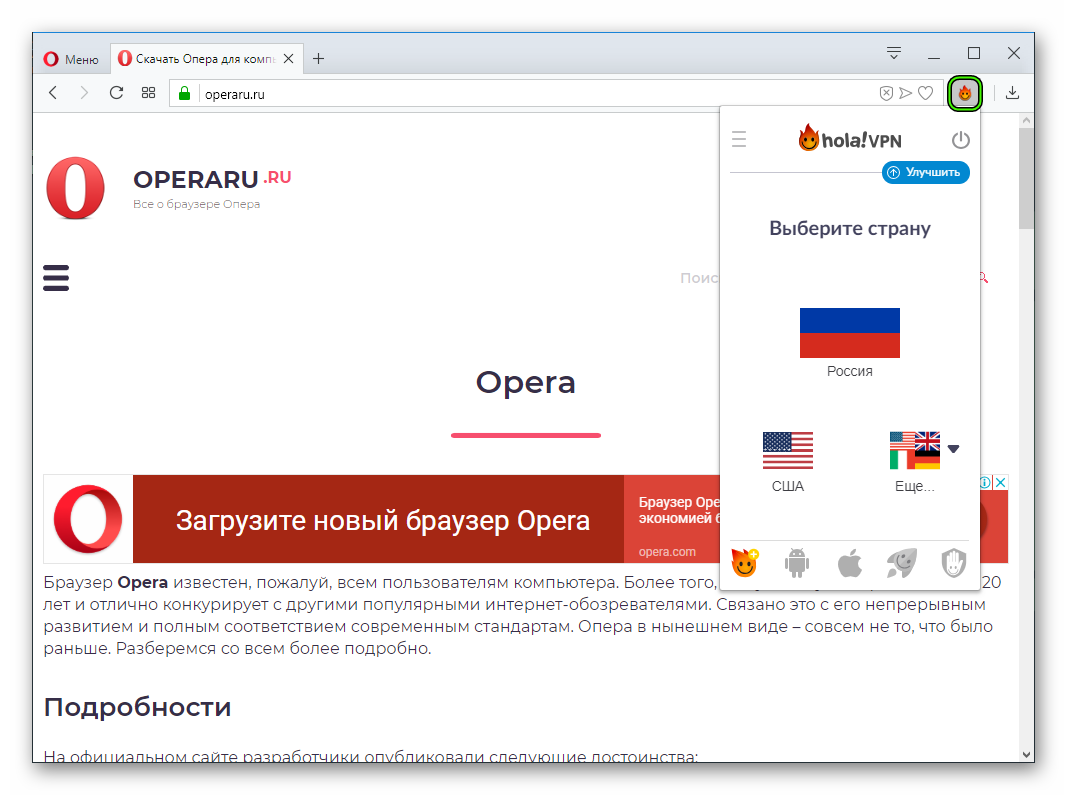


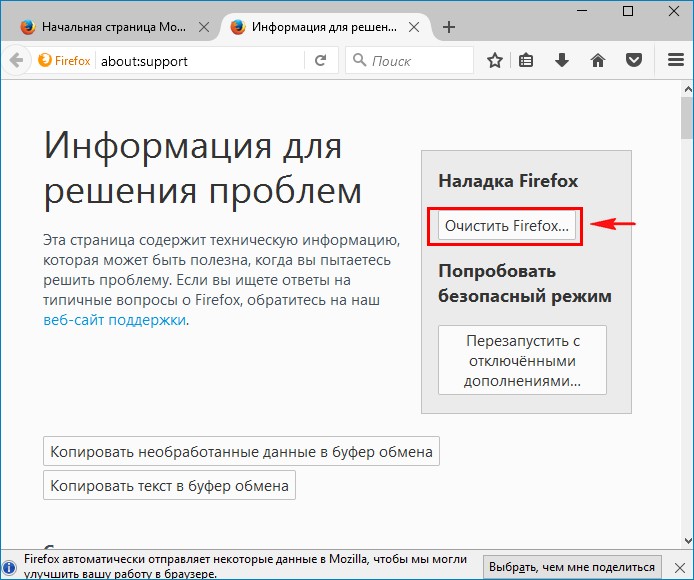 д.
д. Ru — Lichaamsregels
Ru — Lichaamsregels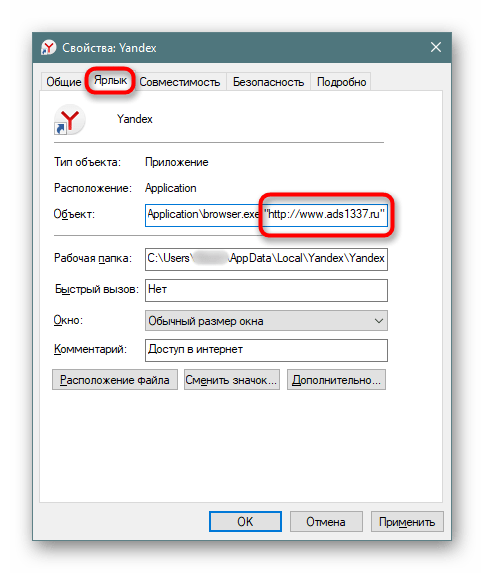
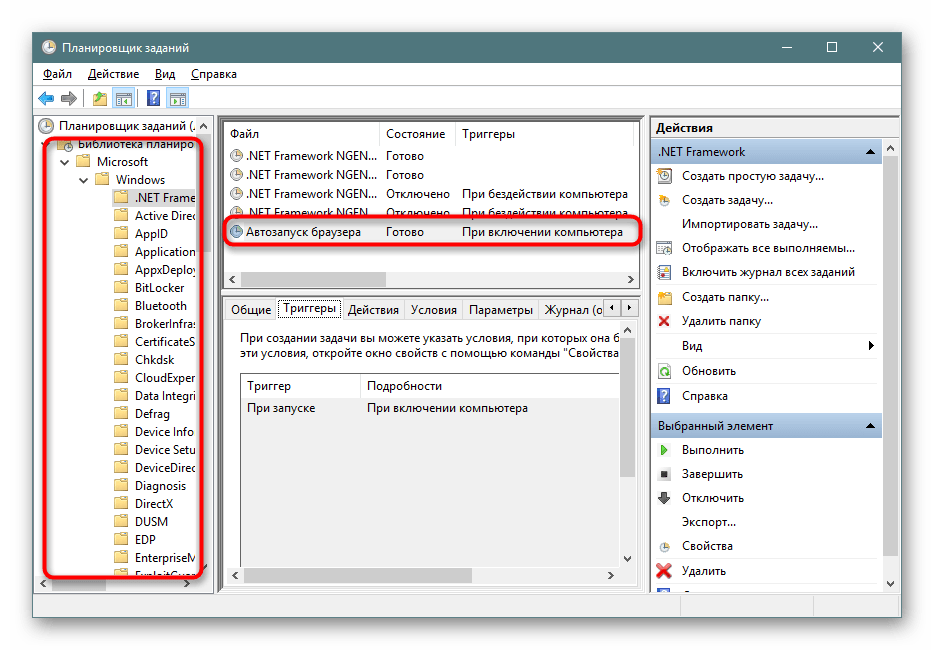 L.
L.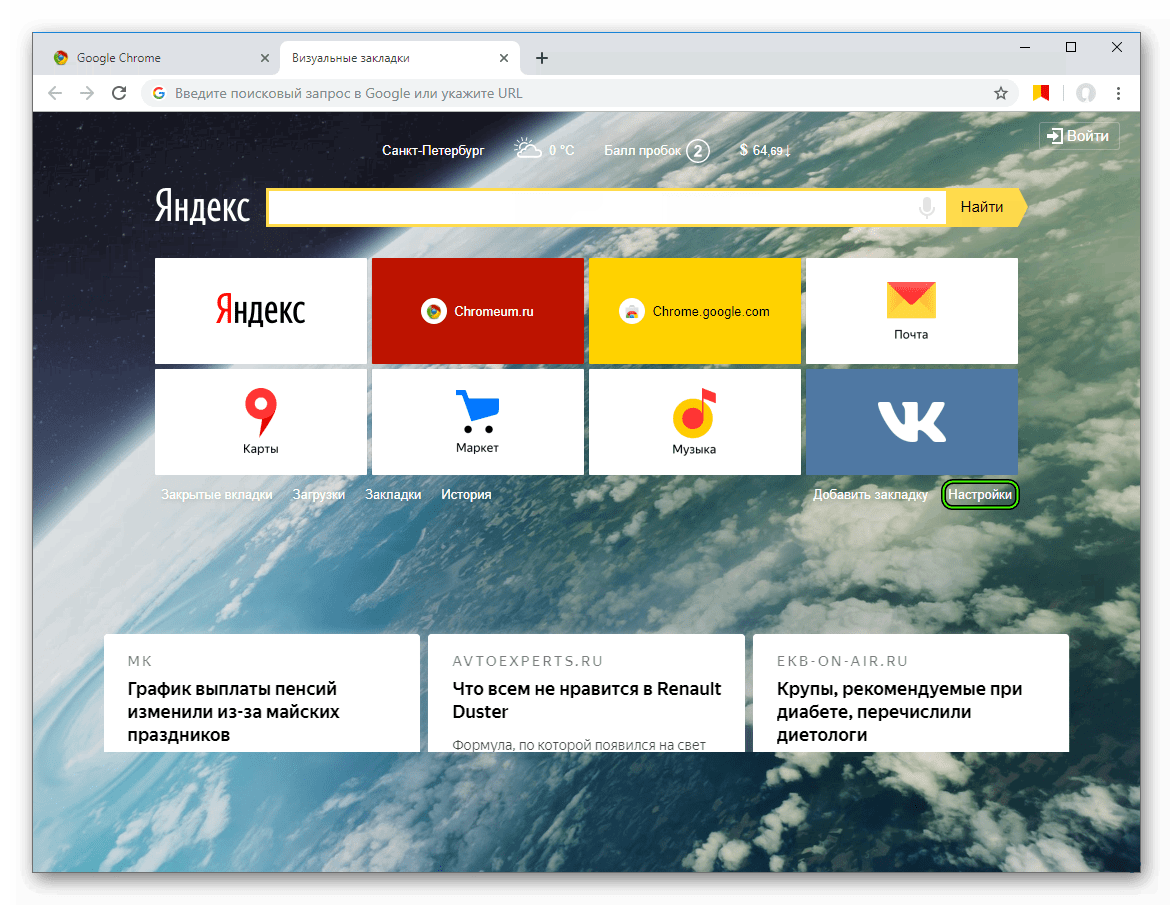 MEU
MEU ru
ru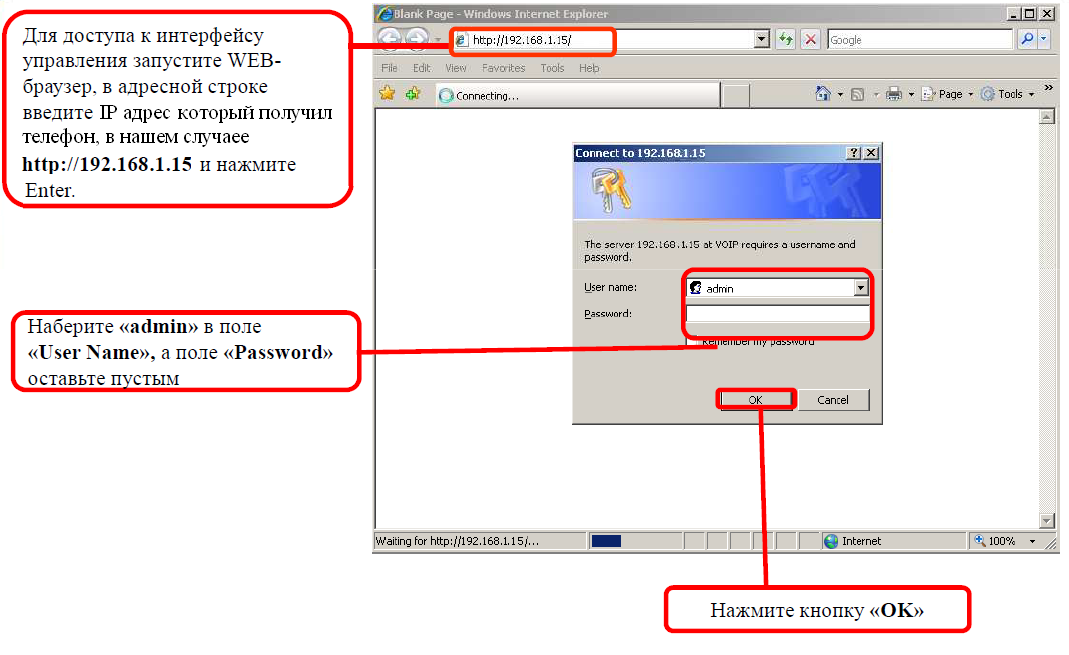
 Хочешь — не хочешь, а рекламу будешь смотреть, а иногда еще и слушать. Это явление в народе получило название рекламного спама, что, в общем-то, вполне соответствует его сути – невостребованная, нелегальная реклама, не имеющая никакого отношения к легальной, отображаемой на посещаемых страницах средствами рекламных сетей. И, если с легальной рекламой можно, при желании, бороться с помощью специальных программных средств (ADBlock, ADGuard и т.п.), то с нелегальной рекламой дело обстоит иначе – разработчики вредоносного ПО довольно умело используют приемы, позволяющие обходить блокировку рекламных показов. В последнее время участились случаи появления рекламного спама в браузерах, источники которого не обнаруживаются не только программами блокировки рекламы, но и антивирусным программным обеспечением, в том числе и популярными антивирусными сканерами (Dr. Web CureIT, MalwareByte Antimalware и пр.). Основная причина в том, что как такового, вирусного программного кода в подобных случаях на зараженном компьютере нет, и своей цели злоумышленники добиваются изменением настроек приложений и программной среды, в которой они выполняются.
Хочешь — не хочешь, а рекламу будешь смотреть, а иногда еще и слушать. Это явление в народе получило название рекламного спама, что, в общем-то, вполне соответствует его сути – невостребованная, нелегальная реклама, не имеющая никакого отношения к легальной, отображаемой на посещаемых страницах средствами рекламных сетей. И, если с легальной рекламой можно, при желании, бороться с помощью специальных программных средств (ADBlock, ADGuard и т.п.), то с нелегальной рекламой дело обстоит иначе – разработчики вредоносного ПО довольно умело используют приемы, позволяющие обходить блокировку рекламных показов. В последнее время участились случаи появления рекламного спама в браузерах, источники которого не обнаруживаются не только программами блокировки рекламы, но и антивирусным программным обеспечением, в том числе и популярными антивирусными сканерами (Dr. Web CureIT, MalwareByte Antimalware и пр.). Основная причина в том, что как такового, вирусного программного кода в подобных случаях на зараженном компьютере нет, и своей цели злоумышленники добиваются изменением настроек приложений и программной среды, в которой они выполняются. Например, в свойствах ярлыка, с помощью которого запускается браузер, добавляется параметр командной строки, представляющий собой URL вредоносного ресурса (ссылку). Любой запуск браузера будет вызывать переход по ссылке, указанной в URL. Но с точки зрения антивирусного ПО, такое содержимое ярлыка не является признаком заражения. Применяются и более изощренные методы, основанные на подмене настроек браузеров без внедрения в них вредоносных модулей, которые могут обнаруживаться антивирусными программами. И получается так, что вируса в системе вроде бы нет, а вирусное заражение, проявляющееся как назойливая реклама, отображаемая при посещении любых сайтов, есть. Рассмотрим наиболее типовые случаи такого заражения.
Например, в свойствах ярлыка, с помощью которого запускается браузер, добавляется параметр командной строки, представляющий собой URL вредоносного ресурса (ссылку). Любой запуск браузера будет вызывать переход по ссылке, указанной в URL. Но с точки зрения антивирусного ПО, такое содержимое ярлыка не является признаком заражения. Применяются и более изощренные методы, основанные на подмене настроек браузеров без внедрения в них вредоносных модулей, которые могут обнаруживаться антивирусными программами. И получается так, что вируса в системе вроде бы нет, а вирусное заражение, проявляющееся как назойливая реклама, отображаемая при посещении любых сайтов, есть. Рассмотрим наиболее типовые случаи такого заражения. Если же выполнить команду:
Если же выполнить команду: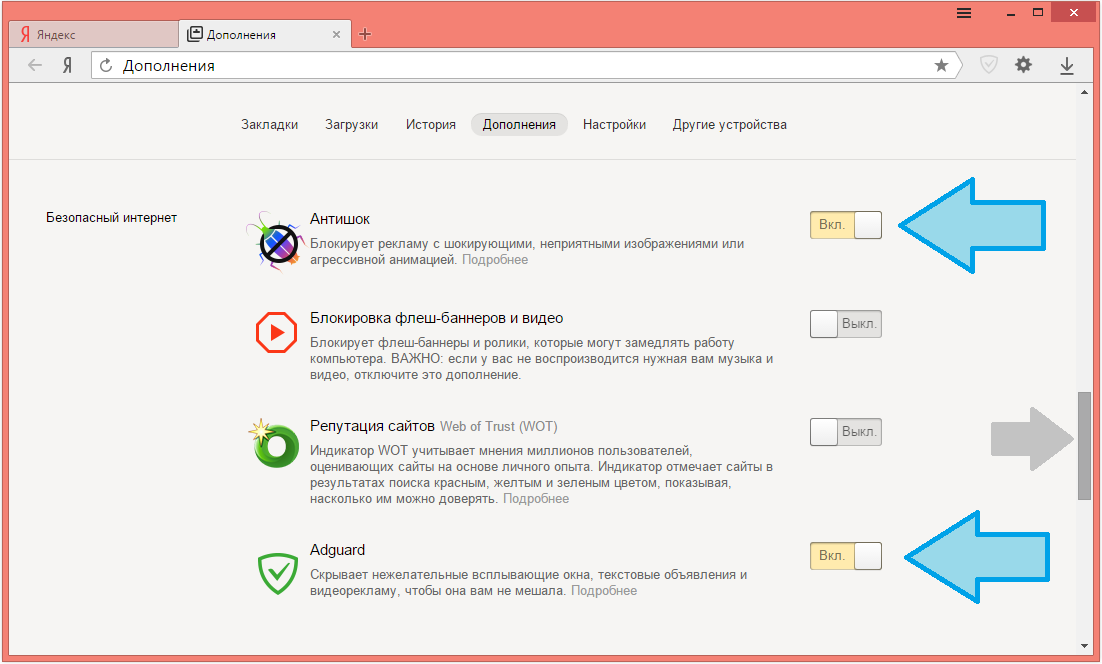 ru/rotator, который, в свою очередь, обеспечивал отображение рекламных баннеров, каждый раз новых.
ru/rotator, который, в свою очередь, обеспечивал отображение рекламных баннеров, каждый раз новых.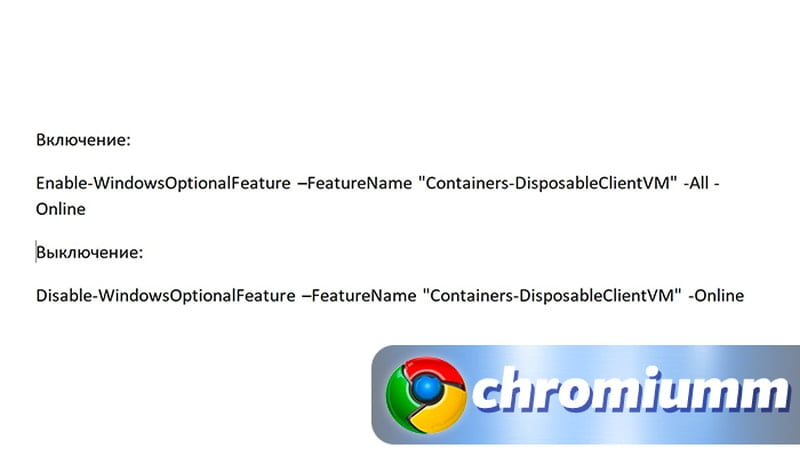 Хотя в настоящее время антивирусные продукты и стали внедрять дополнительные программные средства контроля ярлыков главного меню и отдельных параметров браузеров, но считать их надежной защитой пока нельзя. Как собственно и произошло в рассмотренном примере, где присутствовал вполне приличный антивирус и даже имелся менеджер браузеров. После удаления лишних параметров и приведения ярлыков в норму, ситуация немного улучшилась, реклама в IE прекратилась, но браузер Mozilla Firefox продолжал транслировать рекламные баннеры, хотя запускался без параметров, и несмотря на то, что запускался проверенный файл Firefox.exe . Вполне естественно напрашивается вывод о том, что собственные настройки браузера были изменены таким образом, чтобы обеспечивалось открытие URL с отображением рекламы, независимо от просматриваемых пользователем страниц.
Хотя в настоящее время антивирусные продукты и стали внедрять дополнительные программные средства контроля ярлыков главного меню и отдельных параметров браузеров, но считать их надежной защитой пока нельзя. Как собственно и произошло в рассмотренном примере, где присутствовал вполне приличный антивирус и даже имелся менеджер браузеров. После удаления лишних параметров и приведения ярлыков в норму, ситуация немного улучшилась, реклама в IE прекратилась, но браузер Mozilla Firefox продолжал транслировать рекламные баннеры, хотя запускался без параметров, и несмотря на то, что запускался проверенный файл Firefox.exe . Вполне естественно напрашивается вывод о том, что собственные настройки браузера были изменены таким образом, чтобы обеспечивалось открытие URL с отображением рекламы, независимо от просматриваемых пользователем страниц.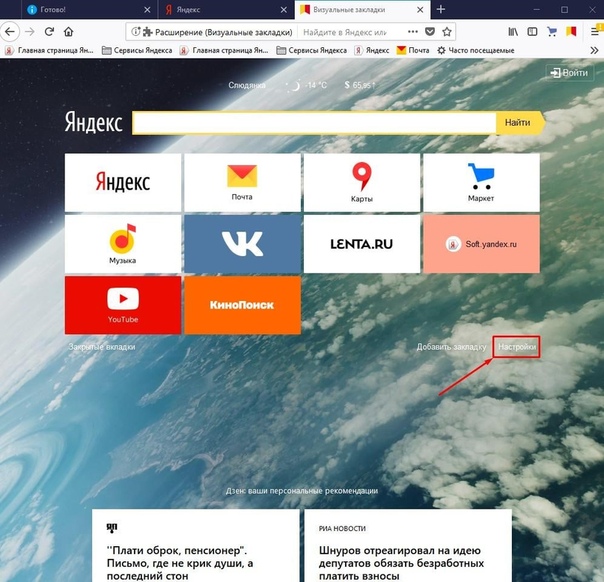 В зависимости от приложения и его версии настройки могут храниться в каталогах, имена которых принимают значения переменных окружения APPDATA и LOCALAPPDATA. Если в адресной строке Проводника ввести %APPDATA%, то откроется папка, которой соответствует значение переменной APPDATA. Для Windows 7,8 при стандартной установке это соответствует каталогу:
В зависимости от приложения и его версии настройки могут храниться в каталогах, имена которых принимают значения переменных окружения APPDATA и LOCALAPPDATA. Если в адресной строке Проводника ввести %APPDATA%, то откроется папка, которой соответствует значение переменной APPDATA. Для Windows 7,8 при стандартной установке это соответствует каталогу: default) формируется случайным образом, и будет отличаться на вашем компьютере. Один пользователь может иметь несколько профилей, имена которых будут отличаться.
Один из профилей будет основным и использоваться по умолчанию.
default) формируется случайным образом, и будет отличаться на вашем компьютере. Один пользователь может иметь несколько профилей, имена которых будут отличаться.
Один из профилей будет основным и использоваться по умолчанию.
 *
* Естественно, все ваши сохраненные личные настройки, визуальные закладки и т.п. тоже будут сброшены. Достигается это довольно просто – удалением или переименованием файлов настроек. Браузер на этот момент обязательно нужно закрыть. При последующем старте, не обнаружив записи конфигурации, программа создаст их заново, с параметрами по умолчанию, так же, как при первом запуске после ее установки. В случае с Internet Explorer, можно просто переименовать раздел реестра
Естественно, все ваши сохраненные личные настройки, визуальные закладки и т.п. тоже будут сброшены. Достигается это довольно просто – удалением или переименованием файлов настроек. Браузер на этот момент обязательно нужно закрыть. При последующем старте, не обнаружив записи конфигурации, программа создаст их заново, с параметрами по умолчанию, так же, как при первом запуске после ее установки. В случае с Internet Explorer, можно просто переименовать раздел реестра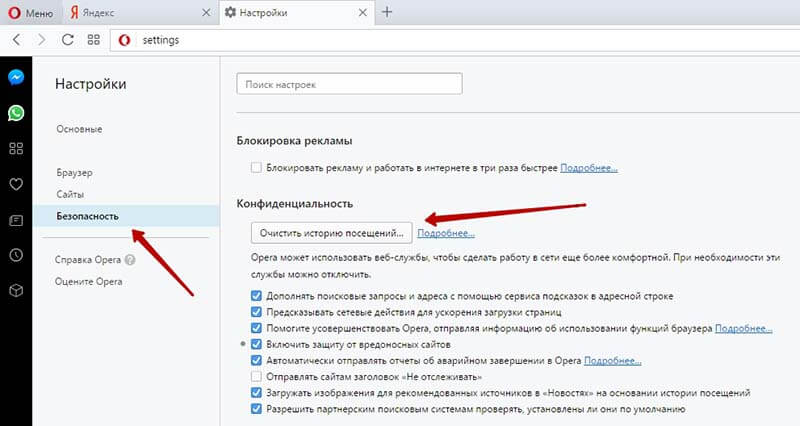 js. Именно в нем хранятся настройки браузера, и для их сброса можно например, сменить его расширение — prefs.js1. После запуска Firefox создаст новый файл с начальными настройками
js. Именно в нем хранятся настройки браузера, и для их сброса можно например, сменить его расширение — prefs.js1. После запуска Firefox создаст новый файл с начальными настройками